Десктопная версия популярного мессенджера Viber не может использоваться самостоятельно без активации через смартфон. Данное ограничение разработчики ввели с момента выпуска программы для компьютеров, и с тех пор правила не менялись. Объясняется это тем, что в первую очередь мессенджер привязывается к номеру телефона, следовательно, не имея смартфона, вы не можете официально зарегистрироваться в приложении и, исходя из этого, использовать его на ноутбуке или ПК.
Обойти данное ограничение возможно с помощью специальных программ для ПК, имитирующих работу смартфона или планшета на операционной системе Android. Также понадобится либо ваш постоянный номер телефона, либо любой временный сервис, предоставляющий одноразовые номера с возможностью получения смс.
Способ 1: Bluestacks
BlueStacks можно назвать самым популярным эмулятором операционной системы Android для Windows. Программа в себя включает весь необходимый набор функций, а также отлично взаимодействует со всеми компьютерами, которые соответствуют техническим требованиям. Имитируя полноценную работу смартфона на ПК, данное ПО прекрасно подойдет для активации Viber на компьютере, а также для дальнейшей работы с мессенджером.
Скачать BlueStacks
- Перейдите по ссылке выше и кликните «Скачать».
- Выберите папку для сохранения файла.
- Дождитесь завершения загрузки и нажмите на объект для начала установки программы.
- Процесс может занять от 2-3 до 10-15 минут в зависимости от технических характеристик вашего компьютера.
- В первую очередь перейдите в «Play Store» для того, чтобы установить мессенджер в эмуляторе.
- Кликните «Войти». Без авторизации не получится пользоваться БлюСтакс в качестве альтернативы смартфону.
- Введите данные от своего аккаунта Google.
- Кликните «Принимаю» для подтверждения согласия с условиями.
- Повторно нажмите «Принять» для подтверждения правильности настроек.
- В поисковой строке «Play Market» введите название мессенджера.
- Кликните «Установить» и дождитесь полного завершения процесса. Это может занять довольно много времени, особенно во время работы на слабом компьютере.
- Далее скачайте и установите ПК-версию Вайбер.
Подробнее: Как установить и активировать Viber на компьютере
- Последним шагом является активация Viber через эмулятор BlueStacks. Синхронизация мобильного и десктопного мессенджера позволит активировать программу на ПК и пользоваться ею точно так же, как если бы вы совершали все действия со смартфона.
Подробнее: Синхронизация десктопной и мобильной версий приложения Viber
Способ 2: Andy
Еще один удобный метод активации мессенджера на компьютере без смартфона — это эмулятор Andy. В отличие от первой программы, эта подразумевает более лояльное отношение к техническим характеристикам компьютера, а по функциональности ничем не уступает иному ПО. Учтите, что для правильной работы мессенджера вам придется не удалять эмулятор даже после полной установки и активации аккаунта.
Подробнее: Как активировать Viber через эмулятор Andy
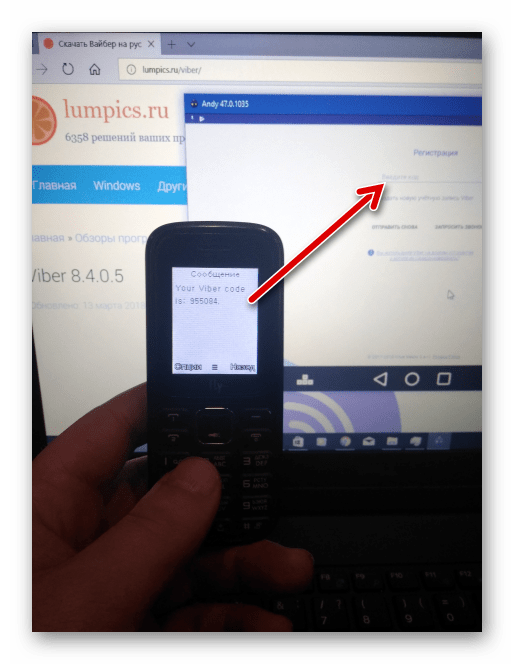
Еще статьи по данной теме:
Помогла ли Вам статья?
Сегодня мы рассмотрим подробную инструкцию по теме: «Как установить Вайбер на компьютер с телефоном и без него»? Первый метод подразумевает использование вашего смартфона или планшета в качестве средства активации Viber на ПК или ноутбуке. Второй вариант подойдёт пользователям, у которых не работает сотовая связь либо вовсе нет мобильника.
Вайбер является одним из самых популярных мессенджеров на сегодняшний день и составляет достойную конкуренцию таким известным продуктам, как: Skype, Telegram и WhatsApp. Отличается высокой скоростью работы, отсутствием рекламы и вирусов, обилием функциональных возможностей и привлекательным интерфейсом с предельно простым и удобным управлением.
Клиент пользуется огромным успехом в операционных системах Microsoft Windows от XP до «десятки», Linux, Mac OS, а также на мобильных устройствах на базе Android, iOS, Windows Phone и так далее. Разработчики регулярно обновляют сервис. Прежде всего, приложение открывает все преимущества полноценного общения с друзьями, родными и коллегами. Отправляйте текстовые сообщения, совершайте голосовые звонки и видеовызовы.
Отдельного внимания заслуживает широчайший набор всевозможных стикеров, смайликов, Guggy и GIF-анимаций. Вы сможете свободно обмениваться разнообразными файлами, в том числе: фото, видео, музыкой и документами. Можно создавать групповые чаты. Доступна синхронизация контактов и истории переписки между вашим гаджетом и PC. Самое главное, что все вышеперечисленные опции не являются платными услугами!
Как установить Viber на компьютер, если приложение уже есть на смартфоне?
Скачивание и установка Viber на Windows ОС
Для начала, следует загрузить мессенджер в удобную папку на жёстком диске и кликнуть по иконке инсталлятора. В открывшемся окне жмём кнопку «Установить Viber на ПК» и соглашаемся с лицензией.
Процесс инсталляции
Далее потребуется подождать, пока установщик завершит выполняемую операцию. В это время можно посмотреть картинки с описанием функций.
Первые действия после запуска
Откроется окно с пошаговой инструкцией о дальнейших действиях, связанных со считыванием QR-кода.
Кстати, здесь можно указать желаемый язык интерфейса.
Настройка смартфона
Запустите мобильную версию Вибер на своём гаджете. В нижней правой части интерфейса нажмите «Ещё» (или «Меню» для старых версий) и выберите пункт «QR код».
Считывание QR-кода
Наводим камеру телефона (в данный момент, считывающее устройство) на изображение кода на экране персонального компьютера или ноутбука. Сканирование производится автоматически.
Подтверждение учетной записи
В мобильном приложении появится уведомление о том, что был выполнен вход в ваш аккаунт. Здесь же указана информация, каким образом деактивировать изменения, к примеру, если это были не вы.
Завершающий этап
На компьютерной версии Вайбера будет произведен автоматический вход. Готово, поздравляем, Viber установлен, можете пользоваться софтом!
Подсказчик предложит синхронизировать контакты и историю переписки между всеми вашими девайсами. При необходимости, нажимаем соответствующую клавишу для подтверждения запроса и ждём, пока все данные синхронизируются.
Как установить Viber на компьютер без телефона через эмулятор?
Скачиваем и устанавливаем эмулятор Андроид
Все последующие действия будут производиться с помощью BlueStacks и подключения к интернету. Если у вас отсутствует Android эмулятор, скачайте и установите его. После окончания установки на ПК, запускаем программное обеспечение.
Ждём пока завершится процедура запуска движка виртуализации. После открытия меню, можно авторизоваться через учётную запись Гугл или создать новую.
Как загрузить APK файл из Google Play Market?
В главном меню Андроид-эмулятора откройте Плэй-маркет. В строке поиска введите название «Viber» и перейдите на страницу искомого клиента. Теперь нужно нажать кнопку «Установить» и ждать пока инсталляция будет завершена.
В системном трее Виндовс появится сообщение о том, что вам удалось поставить Вибер.
Способы открытия мессенджера
Зайти в Viber можно тремя способами (каждый из них показан на скриншоте).
- Сразу же из Play Маркета;
- Значок отобразится на главной странице Блюстакс;
- Также войти в программу можно через соответствующий ярлык на рабочем столе Виндовс.
Особенности установки Вайбера на компьютер без телефона
Заходим в мессенджер любым удобным способом, подтверждаем лицензионное соглашение, жмём «Далее». Вводим номер мобильного телефона. Подтверждаем правильность указанного номера.
В окне доступа к регистрации через QR сканер, следует щёлкнуть по клавише «Камера не работает. Как это исправить?» (или «У меня не работает камера. Что делать?»).
Получение специального кода
На экране появится небольшое окошко с секретным кодом, выбираем «Скопировать».
Как активировать Viber в браузере?
Возвращаемся в главное меню Блюстакс и открываем штатный браузер (также можно воспользоваться обычным веб-обозревателем на PC). В поисковой строке вставляем скопированный код аутентификации и кликаем Enter.
Если возникнет запрос о подтверждении перехода по URL_Viber Install, соглашаемся.
Следующий шаг — поставить галочку напротив пункта «Я хочу активировать Viber на дополнительном устройстве» и нажать «Разрешить».
Открываем официальное приложение
После автоматической авторизации на компе, запускаем клиент нажатием соответствующей клавиши.
Теперь вы знаете, что нужно сделать для установки Вайбера на компьютер со смартфоном и без него. Можете комфортно общаться со своими друзьями и близкими, а также в полной мере наслаждаться всеми возможностями десктопной версии Viber. К сожалению, полностью без телефона обойтись невозможно. Функционал Вайбера предполагает, что ваш номер является идентификатором учетной записи, так что при первой активации придется ввести его и дождаться смс с кодом. А дальше вы сможете без проблем привязывать устройства к учетке в качестве дополнительных.
jQuery(document).ready(function() {
App.init();
//App.initScrollBar();
App.initAnimateDropdown();
OwlCarousel.initOwlCarousel();
//ProgressBar.initProgressBarHorizontal();
});
На чтение 6 мин Просмотров 1.1к. Опубликовано 19.08.2019
Привычный мессенджер, несмотря на преимущества смартфона, порой требует установки на ПК. Мониторить переписку в некоторых случаях намного проще, не отрываясь на телефон. Как это осуществить? Сейчас все расскажем.
Содержание
- Установить Вайбер на компьютер без телефона
- С помощью эмулятора
- Как установить BlueStacks?
- Регистрация в Google
- Авторизация и настройка эмулятора
- Установка Вайбера через BlueStacks
- Запуск мессенджера под эмулятором
- Telphin
Установить Вайбер на компьютер без телефона
Возможности мессенджеров постоянно расширяются, предлагая своим пользователям новые функции. Одна из них – это установка приложения на компьютер без телефона.
Насколько это удобно, каждый решает для себя сам, однако бывают ситуации, когда программа необходима именно на рабочем ноутбуке или планшете, а не на смартфоне. Выяснилось, что установить на ПК можно и Viber.
Существует несколько способов активировать вайбер на компьютере без телефона. Рассмотрим каждый из них. Ютуб предлагает огромное количество инструкций на подобную тему, но большинство из них приведут вас к платным и сомнительным программам.
Дело в том, что подключить вайбер на ПК с windows или ipad можно только слегка обманув систему, понятий «компьютерная» и «мобильная» версия попросту нет.
Важно: Вибер для компьютера скачать бесплатно на русском не составит труда. Сложности могут возникнуть при попытке инсталлировать программу без наличия ранее зарегистрированного аккаунта с доступом до смартфона, планшета. Однако, Viber установить все же возможно. Как обойти заводские требования программы читайте ниже.
С помощью эмулятора
В целом, самостоятельной установки мессенджера на Виндовс разработчиками не заложено, но настройки можно обхитрить. Как? Включать эмуляторы. Приложение будет «думать», что его устанавливают на смартфон, хотя на самом деле вы проведете активацию на компьютере. Как это осуществить? Скачать эмулятор андроида и установить программу через него.
Некоторые источники могут предложить вам программу вайбер для компьютера без использования телефона с интерфейсом на русском, еще и с возможностью скачать бесплатно. Этот набор «заманчивых» слов, вероятнее всего, выведет вас к платному контенту. Мы же рассмотрим бесплатные и действенные способы.
Как установить BlueStacks?
Один из проверенных эмуляторов, позволяющих установить вайбер на компьютер без телефона, называется BlueStacks. Скачать «муляж» андроида можно с официального сайта программы.
1. После того, как скачивание завершится, эмулятор следует запустить. Установка его начнется с распаковки.
2. Как только сжатые файлы распакуются, эмулятор «поздоровается» с вами и предложит принять лицензионное соглашение. Здесь нужно просто нажать на кнопку «Далее».
3. Следующим шагом будет указание папки, в которую вы загрузите программу. Выбираете ее на свое усмотрение. Кликаем на «Установить». Ожидаем конца установки (это может занять какое-то время) и жмем на кнопку «Готово».
Детальная инструкция видна на видео:
Регистрация в Google
Для того, чтобы пройти авторизацию в блустакс, понадобится учетная запись в Гугл. Если она у вас есть, просто вводим данные, нет – создаем. Пошаговая инструкция:
- Не покидая эмулятор, жмем надпись «Вход через Google» (синяя полоса снизу экрана).
- В появившемся окне выбираем опцию «Другие варианты» и жмем на кнопку «Создать аккаунт».
- Программа попросит вас указать данные о себе, заполняем их.
- Соглашаемся с условиями, нажимая на значок «Принимаю».
- Регистрация завершена, жмем на синий прямоугольник «Готово».
Авторизация и настройка эмулятора
Следующим шагом на пути к виберу станет настройка самого эмулятора. В открытом окне программы находим мордочку, у которой будет изображение карандаша. Рядом – поле для имени.
Вводим свои данные и кликаем по зеленой кнопке «Done». Далее вам предложат ввести геоданные, этот шаг можно пропустить (кнопка «Отклонить»).
После будет необходимо выбрать язык интерфейса, ставим русский. Соглашаемся с лицензией, нажимая «Ок» во всплывшем окне. Последним штрихом станет введение данных о себе. Имя можно выбрать любое, проверять не будут.
Установка Вайбера через BlueStacks
Настало время приступить к установке Viber. Для этого нужно зайти в Play Маркет (значок белого чемоданчика с ярким треугольником посередине). Кликаем на него и в открывшейся поисковой строке нового окна вводим слово «Viber». Видим знакомый значок и кликаем на кнопку «Установить». Загрузка мессенджера на «андроид» началась.
После ее завершения появится окно, в котором следует принять запрос доступа (клавиша «Принять»), вибер установлен. Загружать программу можно и с других ресурсов, поисковые системы с радостью выдадут обилие сайтов, но делать этого не советуем, так как можно поймать вирус.
Запуск мессенджера под эмулятором
Следующим после скачивания шагом будет установка вайбера через эмулятор. Открываем мессенджер и указываем в появившемся окне номер сотового телефона. Приложение попросит вас открыть QR-сканер, здесь нужно кликнуть по надписи «У меня не работает камера».
После этого поступит предложение скопировать код авторизации и ввести его в браузере телефона. Код копируем, но вводим его в браузер эмулятора (верхняя строка, куда вбиваются ссылки).
Теперь остается только авторизоваться в Viber. Для этого нужно вернуть десктопную версию вибера и кликнуть в обновленном окне на вариант «Продолжить».
Далее жмем на синюю надпись «На моем телефоне уже установлен Viber». Мессенджер выдаст код аутентификации, который нужно ввести в окно браузера (по аналогии с кодом авторизации).
Завершение авторизации пройдет автоматически. Готово, вайбер активен, можно запускать.
Если введение кодов показалось вам слишком сложным, то закончить установку вайбера можно с помощью номера телефона вручную. Под рукой нет симки? Не беда. Сгенерировать номер можно с помощью специальных приложений. Настраивать их несложно.
Telphin
Данный сервис помогает сгенерировать временный номер и ввести его в вайбер, однако нужно понимать, что заветные цифры – временные. Если приложение попросит номер снова, то восстанавливать его будет очень сложно.
Кстати, получить номер без сим-карты можно и с помощью Onlinesim (бесплатно). Для того, чтобы это осуществить, не нужно модемов и мобильных операторов, вам необходимо зарегистрироваться на сайтах телфина или онлайнсим.
Нажимаем кнопку «попробовать бесплатно», вводим свой email, придумываем пароль и следуем простым инструкциям. Есть связь! После того, как придет номер, вводим его в вайбер, кликаем «получить код смс», возвращаемся в телфин, копируем код и вбиваем его в окно вайбера. Подключение успешно завершено, можно пользоваться.
Итак, обойти настройки вибера, заточенные исключительно под смартфоны, вполне реально. Подключать программу не сложно, это займет немного времени, а в некоторых случаях даже не потребует наличия сим-карты. Восстановление «липового» номера, как мы успели заметить, будет проблематичным, но эти жертвы минимальны.
14.10.2020
Как скачать Viber на ноутбук без телефона — инструкция
Что делать, если нет возможности использовать Вайбер на телефоне, но есть ноутбук? Установить Вайбер на ноутбук бесплатно на русском языке без телефона можно только при использовании эмулятора Android. В этом случае запускается мобильная версия мессенджера. Для входа в профиль нужно ввести свой контакт, после активации приложение будет принимать сообщения и звонки.
Вайбер на ноутбуке без смартфона
Содержание
- 1 Вайбер на ноутбуке без смартфона
- 1.1 Установка Viber на ноутбук
- 1.2 Входим в аккаунт
- 2 Нет SIM-карты, как создать временный номер
- 3 Выводы
Официальная версия Вайбер без мобильника не работает. Дело в том, что для входа в аккаунт нужно выполнить сканирование QR, это делается с помощью мобильника, на котором уже инсталлирован Viber.
Как установить Вайбер без телефона на ноутбук? Способ есть, воспользоваться им смогут только владельцы устройств с операционной системой Windows. Для работы придется скачать и установить эмулятор, он бесплатный и позволяет запускать любые приложения в среде операционной системы Android.
Важно. Через эмулятор можно установить и активировать Viber на ноутбуке.
Установка Viber на ноутбук
Итак, чтобы использовать Вайбер без смартфона, нужно скачать на компьютер его мобильную сборку. Для этого используется эмулятор. Разберемся, как скачать эмулятор BlueStacks:
- Откройте портал разработчиков bluestacks.com.
- Нажмите на клавишу скачивания программы, когда загрузится файл, нажмите на него два раза.
- Действуйте по инструкции на экране и установите эмулятор.
- Запустите приложение, авторизуйтесь в своем аккаунт Google, запрос появится автоматически.
После входа в свой аккаунт Google эмулятор начнет работать в обычном режиме. Теперь можно скачивать любые приложения для ОС Андроид на компьютер.
Как установить Вайбер через эмулятор:
- После загрузки BlueStacks тапните по иконке Google Play Store.
- Найдите Вайбер через поисковую строку, тапните по клавише установки.
- На рабочем экране появится иконка мессенджера, теперь его можно запустить.
Установить Вайбер на ноутбук без телефона можно, однако даже мобильная версия потребует номер мобильного, только так можно войти в свой профиль. Для активации приходит СМС-код или выполняется звонок от службы безопасности. В этом случае подойдет даже старый кнопочный мобильник, который может принимать СМС и звонки.
Важно. Если нет телефона и нет SIM-карточки, можно купить временный номер в интернете и воспользоваться им.
Входим в аккаунт
Установить Вайбер на ноутбук бесплатно на русском языке без телефона можно, однако для этого придется загрузить дополнительное приложение. После скачивания мессенджера в BlueStacks, можно войти в свой профиль, вот как это сделать:
- Нажмите на иконку для запуска Viber.
- Щелкните по кнопке «Далее».
- Укажите номер телефона, выберите страну проживания.
- Щелкните по кнопке подтверждения.
- На указанный номер придет код, его нужно ввести в форму, открывшуюся в Viber.
После подтверждения откроется главное окно мессенджера. Можно добавлять новые контакты и писать им.
Внимание. Онлайн-версии Вайбер не бывает, поэтому переписываться без установки нельзя.
Нет SIM-карты, как создать временный номер
Что делать, если нет SIM-карточки, и как зарегистрироваться в Viber? В интернете есть ряд сервисов, которые предоставляют одноразовый номер. Его можно вводить для регистрации в мессенджерах, в том числе и в Вайбере. Все сообщения и дозвоны поступают в личный кабинет, поэтому проблем с просмотром кода активации не будет.
Важно. Обычно виртуальные номера предоставляются платно. Стоимость зависит от выбранного пакета, на каждом сайте услуги разные.
Какие сервисы можно использовать:
- onlinesim.ru;
- sms-activate.ru;
- spark.ru;
- sms-reg.com.
Сервисы могут предоставлять виртуальные номера или принимать сообщения для активации за небольшую оплату.
Стоимость зависит от вида сервиса и выбранной услуги. Например, для получения одноразового номера на Onlinesim потребуется всего один рубль.
Для регистрации аккаунта через сервис sms-activate нужно выбрать Вайбер, затем активировать подписку. Цена плавает и составляет от 5 до 20 рублей за услугу.
Выводы
Надеемся, пошаговая инструкция, как скачать эмулятор на ноутбук и запустить Вайбер, поможет с решением проблемы использования мессенджера. Для активации в любом случае потребуется номер, можно указать собственный контакт или купить услугу в специальном сервисе.
Установить Вайбер на ноутбук без телефона вполне реально. Для этого подойдет операционная система Windows. Есть у способа и недостатки, эмулятор требует много оперативной памяти и загружает процессор. Если ноут устаревший, ему будет сложно работать с ресурсоемким приложением и существенно снизится быстродействие.
Оценка статьи:

Загрузка…
Viber – это популярный мессенджер, который предназначен для прямого использования на смартфонах, планшетах и прочей мобильно технике. Как правило, для полноценной работы в устройстве должна быть установлена SIM-карта. Однако на данный момент существуют эмуляторы, которые позволяют использовать мессенджер на компьютере без соответствующей карточки.
Содержание
- Как установить Вайбер на компьютер без телефона с помощью эмулятора
- Используем сервис виртуальных номеров
- Как синхронизировать устройства без QR-кода
- Как настроить Вайбер на компьютере
- Как пользоваться Вайбером на компьютере
Как установить Вайбер на компьютер без телефона с помощью эмулятора
Какие действия для этого нужно произвести:
- В первую очередь скачать Viber и установить на компьютер.
- Далее система задаст вопрос касательно наличия вайбера на мобильном телефоне. Потребуется свернуть окно мессенджера.
- Следующий шаг – скачивание и установка специального эмулятора Bluestacks.
- Перейти к этапу установки, после чего выбрать папку для хранения данных эмулятора. Преимущественно указывать место на диске «С».
- Согласиться с условиями использования, и продолжить установку.
- Включить Bluestacks после чего перейти в поисковую строку на главной странице эмулятора.
- В специальном окне ввести название «Viber».
- Чтобы установить мессенджер на компьютер без мобильного телефона, пользователю потребуется посетить собственный электронный ящик в сервисе Google. Когда в соответствующие поля будут введены личностные данные, система автоматически откроет официальный магазин play market.
- Нажать на кнопку установки и дождаться окончания процесса. Процедура во многом схожа с действиями на мобильном гаджете.
- Далее откроется страница, в которой потребуется ввести номер мобильного телефона. Он необходим для подтверждения личности через СМС-оповещение. Так как необходимо установить вайбер без мобильного телефона, можно воспользоваться специальными онлайн-сервисами, которые предоставляют номер бесплатно. Речь о них пойдет ниже.
- В соответствующем окне ввести свободный номер из сервиса.
- В случае успешной активации система оповестит пользователя с помощью специального сообщения.
- Следующим этапом будет открытие свернутого ранее окна с мессенджером на компьютере.
- Дождаться поступления защитного кода в эмуляторе, после чего ввести его в мессенджер.
Данная инструкция предназначена для установки вайбера на ПК без мобильного устройства. После данной процедуры пользователь сможет полноценно использовать программу на компьютере. Однако следует помнить, что при каждом входе система будет отправлять код безопасности на указанный номер телефона. Без данной защитной функции владелец устройства не сможет совершать звонки.
Используем сервис виртуальных номеров
Многие пользователи предпочитают держать собственный номер телефона в безопасности и не указывать в мессенджерах. У некоторых просто нет возможности создавать аккаунт в вайбере на свой мобильный номер. В любом случае данную проблему решить довольно просто. В интернете существует перечень специальных сервисов, которые предоставляют виртуальные номера. Чтобы успешно пользоваться подобной комбинацией, необходимо ее для начала зарегистрировать. Далее содержится инструкция по созданию виртуального номера на примере двух онлайн-сервисов.
Telphin
Стоит заметить, что использование номеров в данном сервисе является платинным. В противном случае пользователь не сможет получить надежную комбинацию для регистрации аккаунта в вайбере. Какие действия необходимо провести:
- Открыть на компьютере браузер и перейти по ссылке.
- Во время первого посещения ресурса дать подтверждение на автоматическое определение геоданных.
- Следующим шагом будет нажатие на кнопку подключения, которая расположена на главной странице.
- Далее перед пользователем откроется список доступных номеров. Они разделены с учетом стран и регионов. В левой части экрана можно увидеть стоимость аренды виртуального номера.
- После удачного выбора нажать на кнопку с переходом к следующему шагу.
- Заполнить специальное заявление и дождаться окончания проверки.
OnlineSim
В отличие от предыдущего ресурса данный сервис предлагает совершенно бесплатные номера. Инструкция по получению комбинации выглядит следующим образом:
- В браузере компьютера перейти по адресу.
- На стартовой странице портала нажать на кнопку бесплатного использования.
- На следующем этапе потребуется отыскать подходящий номер, после чего нажать на использование услуги.
- Пройти процедуру регистрации.
- После авторизации пользователь получит все дополнительные возможности, вплоть до отправки SMS-сообщений.
После получения виртуального номера в одном из указанных сервисов потребуется установить эмулятор. Используя указанную выше инструкцию у пользователя появится возможность воспользоваться инструментами приложения Bluestacks.
Применение данной методики полезно тем, что любой владелец телефона может защитить информацию на собственном девайсе. Также стоит отметить возможность использования стороннего аккаунта, что также положительно скажется на безопасности данных основного профиля Viber. Как правило, к использованию мессенджера через эмулятор посредством ввода виртуальных номеров прибегают частные предприниматели и бизнесмены.
Как синхронизировать устройства без QR-кода
В нередких случаях во время установки вайбера на компьютер без телефона система запрашивает распознание QR-кода. Казалось бы, провести данную манипуляцию без камеры в девайсе не удастся. Однако возможность обойти процедуру сканирования существует.
Разработчики предусмотрели несколько нюансов, к которым можно отнести поломку телефона или модуля камеры. Благодаря этому пользователь может с легкостью пройти регистрацию без сканирования QR-кодов. Что потребуется сделать:
- Когда в нижней части экрана появится черный квадрат для сканирования, потребуется нажать на надпись «Что делать, если не работает камера?».
- После перехода по ссылке система автоматически создаст адрес, которые потребуется скопировать в эмулятор.
- Далее ссылка переведет пользователя в обычный браузер на страницу мессенджера, однако сразу после этого произойдет переход в приложение на эмуляторе.
- На главной странице Вайбера появится строка с активацией дополнительного устройства. Пользователю придется напротив установить флажок, который подтвердит согласие активации и сохранит профиль.
После подтверждения учетной записи в Viber эмулятор Bluestacks можно закрыть. Активное приложение будет негативно сказываться на производительности компьютера.
Как настроить Вайбер на компьютере
Кроме описанного эмулятора Bluestacks существует более простой метод, который позволит с легкостью настроить Viber на компьютере без смартфона. Для этого понадобится воспользоваться инструментами приложения NOX. Порядок действий выглядит следующим образом:
- Скачать и установить эмулятор, используя данную ссылку .
- Скачать на компьютер установочный файл мессенджера Вайбер.
- Открыть эмулятор и перейти к кнопке с добавлением apk файлов, которая расположена в правом углу верхней панели.
- Выбрать загруженный файл Viber и подтвердить открытие.
- После недолгой загрузки нажать на кнопку продолжения.
- В следующей строке ввести необходимый номер телефона. Эмулятор позволяет пользоваться виртуальными номерами.
Далее система должна отправить код с подтверждением через SMS-сообщение. Комбинацию потребуется ввести в небольшое окно. Если мессенджер начнет звонить, пользователю потребуется отклонить звонок и нажать на клавишу повторной отправки оповещения.
После получения кода 6 цифр понадобится ввести в строку и дождаться окончания активации. В зависимости от номера процедура подтверждения может занять несколько минут.
Что касается настройки учетной записи, в первую очередь следует снять флажок напротив команды с автоматической загрузкой мессенджера во время включения системы.
Для этого нужно отыскать вкладку с инструментами, в которой будет содержаться значок с шестеренкой. После активации ярлыка перед пользователем откроется следующий список разделов:
- Информационный – содержит всю необходимую информацию, касающуюся профиля;
- Интерфейс – в данном разделе пользователь сможет изменить язык, общее оформление и фон окна с переписками;
- Аудио и видео – позволяет настроить качество звуковой и визуальной составляющей;
- Безопасность и конфиденциальность – в этом разделе можно установить пароль для входа в учетной запись вайбера;
Уведомления – в данном пункте можно поставить запрет или разрешения на принятие сообщений от конкретных собеседников; - Галерея и медиа – в разделе можно установить автоматическую загрузку контента или срок хранения загруженных файлов.
Как пользоваться Вайбером на компьютере
После успешной установки, активации и настройки мессенджера пользователь может приступать к полноценному использованию Вайбера на компьютере. Приложение на устройствах под руководством Windows и Mac позволяет совершать следующие действия:
- Обмениваться текстовыми сообщениями;
- Использовать смайлики и эмоджи;
- Отправлять различные материалы с других сервисов;
- Создавать голосовые сообщения;
- Отправлять различные файлы;
- Создавать групповые чаты;
- Подписываться на различные сообщества и паблики;
- Совершать аудио и видеозвонки.
Автор
Янис
Занимаюсь ремонтом мобильной техники и переустановкой программного обеспечения с 2013 года. Являюсь поклонником любых Andoid-устройств. Неустанно отслеживаю все свежие новости касательно мобильной техники.
Как установить Вайбер на компьютер без телефона
Содержание
- 1 Viber на ПК: основные нюансы
- 2 Стандартная установка на ПК
- 3 Установка Viber без смартфона: как это сделать
- 4 Заключение
- 5 Видео по теме
Viber — популярный мобильный мессенджер, позволяющий обмениваться сообщениями, совершать звонки, отправлять и получать мультимедийные файлы. Изначально приложение было доступно только для пользователей смартфонов, но в данный момент можно использовать Вайбер на компьютере.
Чтобы открыть мессенджер на ПК, потребуется предварительная активация, которую можно осуществить только при наличии смартфона с установленной мобильной версией. Отсюда возникает закономерный вопрос — как установить Вайбер на компьютер без телефона.
Viber на ПК: основные нюансы
Многие пользователи, которые регулярно используют мессенджер в повседневной жизни, не знают можно ли установить Viber на компьютер. Изначально была доступна только мобильная версия, но позже было разработано и запущено приложение для ПК. Функционал компьютерного Вайбера практически не отличается от версии для мобильника, а в отдельных моментах даже превосходит мессенджер.
Чтобы установить Вайбер на ноутбук или стационарный компьютер, потребуется предварительная установка на телефоне. Это объясняется тем, что изначально версия мессенджера для ПК была рассчитана на уже существующих, а не новых пользователей Viber. Поэтому установка мессенджера Вайбер на компьютер без смартфона стандартным способом в данный момент невозможна.
Стандартная установка на ПК
Чтобы войти в Viber с компьютера, прежде всего нужно загрузить десктопную версию приложения. Это можно сделать на официальном сайте разработчика по ссылке https://www.viber.com/ru/download/. Здесь представлена сборка Вайбера, которую можно поставить на компьютер бесплатно. Доступны приложения для Windows 7 и более поздних версий, а также для Mac OS.
Выбрав нужную версию, начнется загрузка, по окончании которой файл откроется автоматически. Если нет — запустите скачанное приложение вручную. После этого начнется установка, которая длится несколько секунд. После этого потребуется активировать Viber, так как без привязки к телефону пользоваться мессенджером нельзя.
Как пройти активацию стандартным способом:
- Открываем приложение Viber на смартфоне, переходим в раздел «Еще».
- Сканируем QR-код, который отображается при запуске программы на компе.
После того как код отсканирован, на телефоне появится окно с запросом подтверждения активации дополнительного устройства. Необходимо подтвердить операцию, после чего вы можете синхронизировать компьютерную версию с мобильной. Для этого откройте приложение в смартфоне и подтвердите синхронизацию с ПК.
Если на устройстве есть много диалогов и контактов, обмен данными может занять некоторое время.
После завершения этой операции можно зайти в Вайбер на ПК и увидеть, что на экране отображается сообщение о том, что синхронизация прошла успешно.
Таким образом, активировать Вайбер на компьютере можно только после предварительной регистрации на телефоне. Персональный профиль каждого пользователя привязан к его номеру и зарегистрироваться в Вайбере другим способом, в принципе невозможно.
Есть только один способ, пользуясь которым устанавливают мессенджер на компьютер или на ноутбук без телефона. Он имеет свои особенности и эффективен не во всех случаях. О специфике этого варианта поговорим далее.
Установка Viber без смартфона: как это сделать
Многие пользователи задумываются о том, как поставить Вайбер на компьютер без телефона. Как было сказано выше, для использования мессенджера необходимо предоставить свой номер телефона. Первичная авторизация осуществляется через смс-код или звонок-подтверждение.
Viber на компьютере без телефона использовать нельзя. Но чтобы поставить приложение на компьютер, необязательно устанавливать мобильное приложение на продвинутый современный смартфон. В этом и заключается способ, позволяющий обойти ограничения, предусмотренные разработчиками и установить Viber на компьютер без телефона.
Прежде всего скачиваем версию мессенджера для компьютеров. Выбираем необходимую операционную систему и загружаем установочный файл в любую удобную папку. Затем запускаем и устанавливаем программу, так же как и при стандартной инсталляции Viber для компьютера.
Так как установить Viber на смартфон нет возможности, для выполнения дальнейших этапов потребуется эмулятор операционной системы Android на ПК. Это программа, которая копирует поведением мобильной ОС на компьютере. Пользователь сможет устанавливать и запускать любые Андроид-приложения прямо на ПК или ноутбуке, хотя визуально это будет выглядеть так же, как при работе на смартфоне.
В число лучших эмуляторов Android OS входят:
- NoxPlayer;
- Bluestacks;
- MuMu App Player’
- XePlayer;
- M Emu;
- Droid4X.
Эти программные продукты в свободном доступе. Их можно загрузить на сайтах разработчиков бесплатно на русском языке. Скачайте любой подходящий эмулятор на ПК и выполните установку. После этого вы сможете установить Вайбер на компьютер без смартфона.
Как установить мессенджер Вайбер на компьютер или ноутбук без телефона — пошаговая инструкция на примере эмулятора BlueStacks:
- В эмуляторе по умолчанию установлен Google Play Market, необходимый для загрузки разных Андроид-приложений. Войдите в магазин и авторизуйтесь в своей учетной записи Google. Если ее нет, зарегистрируйтесь, так как по другому зайти в Вайбер на ПК без телефона не получится.
- Находим Viber в Play Market. Выполняем установку. Процедура такая же, как и при загрузке на смартфоне. Отличаются только некоторые элементы интерфейса эмулятора, но это никак не отягощает работу.
- Когда мобильная версия приложения загрузится, необходимо найти установочный файл через рабочий стол эмулятора. Визуально установленная версия мессенджера не отличается от обычной.
- Регистрируемся в сервисе. Так как войти в Вайбер без номера нельзя, нужно указать любой свободный телефон. Можно приобрести самую дешевую сим-карту и вставить ее в старый телефон. Это не имеет принципиального значения, так как симка и телефон понадобятся только для получения смс-кода с подтверждением. Указываем этот номер в соответствующем поле в приложении.
- В новых версиях Вайбера вместо СМС может поступать звонок. На него не нужно отвечать, достаточно немного подождать, после чего активация аккаунта будет выполнена. Программа предложит поставить фото, указать личные данные пользователя.
После этого мессенджер в эмуляторе заработает. Осталось скачать Вайбер на компьютер и выполнить авторизацию в десктопной версии. Если приложение еще на загружено, скачайте его на ПК с официального сайта и выполните установку. Затем откройте приложение, и в окне авторизации нажмите кнопку Не работает камера.
Приложение предоставит уникальный ключ идентификации, который используется для активации. Его нужно скопировать, перейти в эмулятор, запустить браузер и скопировать в адресную строку.
Завершающий этап — подтверждение активации нового устройства в мобильной версии в Вайбер. После этого компьютер синхронизируется с эмулированным приложением без установки на смартфон.
Необходимо учесть несколько нюансов. Главный заключается в том, что для активации в любом случае потребуется мобильное устройство, на которое будет получено смс с кодом. Еще один момент касается эмуляторов Андроид. Эти программы довольно требовательны. На слабых ПК они работают очень медленно, из-за чего загрузка и вход в Viber может занять очень много времени. На компьютерах с производительной аппаратной начинкой такой проблемы не возникнет, так как им хватит вычислительной мощности для стабильной работы эмулятора.
Заключение
Стандартным способом поставить Вайбер на ПК без телефона нельзя. Так как сделать это можно только при наличии установленного мобильного приложения, можно воспользоваться эмулятором Android и загрузить веб-версию мессенджера. В настоящий момент это единственный доступный способ, позволяющий запускать Viber на компьютере без смартфона.
Видео по теме
Viber – один из популярнейших мессенджеров, делает акцент на безопасности и конфиденциальности, входит в десятку массово используемых во всём в мире и лидирует во многих странах постсоветского пространства, в частности, в РФ, Украине и Беларуси. Viber – это в первую очередь мобильный мессенджер, также у него есть десктопные версии для компьютеров на базе Mac OS и Windows.
Однако особенность этого мессенджера такова, что использовать только программу Viber на компьютере, не имея установленного мессенджера на мобильном iOS- или Android-устройстве, нельзя. Что делать, если пользоваться мессенджером нужно, но в наличии есть только ПК или ноутбук и обычный телефон – простой, кнопочный, не на базе iOS- или Android? Есть два варианта, как можно поступить, давайте их рассмотрим.
***
Итак, чтобы использовать Viber на компьютере, необходимо иметь сам компьютер и любой мобильный телефон, способный принимать звонки и СМС. Особенность работы компьютерной программы Viber такова, что она не являет собой самостоятельную версию ПО мессенджера, а лишь синхронизируется с мобильной версией. Т.е. служит эдаким её клоном, но нежизнеспособным без оригинала. И нам в любом случае необходимо организовать Viber на iOS- или Android, который бы играл роль такого оригинала. Не имея своего личного устройства на базе iOS- или Android, можем попросить установить Viber на устройство своих близких, которым мы доверяем — это первый вариант. Второй вариант – можем установить на компьютер эмулятор Android. И затем нам нужно будет синхронизировать компьютерную версию Viber с мобильной, причём специальным образом в случае использования эмулятора Android. Ну и теперь давайте отдельно поговорим о двух этих вариантах и этапе синхронизации компьютерной программы.
Viber на устройстве доверенных лиц
Если у вас в кругу есть доверенные лица с iOS/Android-устройством, которым вы можете всецело доверять, включая личную переписку в Viber – дети, родители, братья, сёстры, вы можете попросить одно из таких лиц установить на его устройство приложение Viber и подключить ваш аккаунт. Ну а чтобы ваши переписки в Viber не доставляли вашему близкому человеку дискомфорт, он на своём устройстве может отключить уведомления для Viber. Что делать, если у вашего близкого человека есть свой подключённый аккаунт Viber? Само мобильное приложение Viber не предусматривает мультиаккаунт, но можно воспользоваться возможностью клонирования мобильных приложений. Это несколько проблематично для iOS без джейлбрейка, но не составит никаких проблем на Android. Для этих целей на Android есть масса приложений типа APP Cloner, Do Multiple Space, Parallel Space. Более того, клонировать Android-приложения можно с помощью штатного функционала на некоторых устройствах. Этот функционал, как правило, находится в настройках приложений Android. Например, на устройствах Xiaomi в настройках жмём «Приложения», затем – «Клонирование приложений». Далее выбираем приложение, которое хотим клонировать, включаем его переключатель.
Жмём «Создать», и у нас на рабочем столе появляется клон приложения Viber, в котором мы можем подключить другой аккаунт.
Правда, в этом случае на системном уровне отключить уведомления только для приложения-клона не получится.
Как подключить Viber на чужом смартфоне или планшете? Вводим свой номер телефона при авторизации, подтверждаем его.
Ожидаем немного, пока не станут активными опции «Отправить SMS» или «Запросить звонок». Первая отправит именно на наш номер телефона СМС с кодом активации вашего аккаунта Viber, а вторая именно на наш номер совершит звонок и продиктует код активации. Выбираем любой способ получения код активации и вводим его. Затем настраиваем свой аккаунт.
Viber на эмуляторе Android
Вариант с установкой на компьютер эмулятора Android и подключения там аккаунта Viber — куда более примечательный, ведь в таком случае мы не стесняем никого из своих близких и можем свободно переписываться в мессенджере на любые темы, зная точно, что даже близкие люди, которым мы доверяем, не подсматривают за нами. Имеется в виду, если сам компьютер целиком и полностью принадлежит нам. Но, увы, и у этого варианта есть свои недостатки. Для установки Android-эмулятора компьютер, точнее процессор компьютера, должен поддерживать аппаратную виртуализацию. А виртуализацию поддерживают не все процессоры. Аппаратная виртуализация должна не просто поддерживаться процессором, но быть включена в BIOS компьютера, это, как правило, технологии Intel VT-x или AMD-V.
Проверьте, чтобы виртуализация у вас была включена в BIOS.
И есть ещё минимальные системные требования для установки эмулятора, здесь также проблема заключается в том, что чрезмерно слабые ноутбуки могут этим требованиям не отвечать.
Эмуляторов для Android много, увы, годные не все из них. Из годных и относительно таковых – Bluestacks, Nox App Player, Andy, Droid4x, Genymotion, Koplayer, Memu. Наш выбор – Memu, стабильный, некапризный, базируется на Android 7, не очень требовательный к системным возможностям компьютера, работает даже на Windows XP. Есть поддержка русского языка. Из минимальных системных требований: двухъядерный процессор Intel или AMD, 2 Гб оперативной памяти, 5 Гб места на жёстком диске, DirectX 11 или OpenGL 2.0.
Эмулятор бесплатный, сайт загрузки:
https://www.memuplay.com/ru/
Устанавливаем MEmu.
Запускаем в нём приложение Play Market.
Авторизуемся с помощью нашего Google-аккаунта и устанавливаем приложение Viber.
Подключаем в приложении Viber свой аккаунт, вводим свой номер телефона. И здесь также ожидаем, когда станут активными опции «Отправить SMS» и «Запросить звонок». Получаем с помощью любой из них код активации и вводим этот код.
Синхронизация компьютерной программы Viber
Ну и, наконец, последнее, что нужно сделать – установить Viber на компьютер и синхронизироваться с приложением мессенджера на чужом iOS/Android-устройстве или эмуляторе. Устанавливаем программу Viber.
Если используем чужое iOS/Android-устройство с камерой, можем синхронизировать компьютерную программу Viber с использованием QR-кода, как описано в инструкции программы. Если чужое устройство, например, с повреждённой камерой, либо мы выбрали вариант с Android-эмулятором, жмём «Не работает камера?».
Программа выдаст нам ключ идентификации, копируем его кнопкой «Копировать».
И отправляем скопированное на чужое iOS/Android-устройство или эмулятор любым удобным способом. В нашем случае выбран, например, сервис заметок Google Keep. Открываем ссылку на iOS/Android-устройстве или эмуляторе. Разрешаем активацию дополнительного устройства и стартуем синхронизацию.
В окне компьютерной программы также стартуем синхронизацию.
На этом всё.
Чтобы синхронизация Viber на компьютере не слетала, важно не отключать свой аккаунт в мессенджере на чужом iOS/Android-устройстве или на эмуляторе. И, соответственно, не удалять само приложение или его клон.
И ещё: Viber, в отличие от многих мессенджеров, не хранит историю нашей переписки. Для сохранения истории переписки в этом мессенджере нужно регулярно делать бэкапы в облачное хранилище Google Drive. В компьютерной программе Viber бэкапы недоступны, доступны только в мобильных приложениях. Поэтому если вы выбрали эмулятор и подключили в нём свой Google-аккаунт, запускайте периодически эмулятор, заходите в настройки мессенджера и делайте бэкапы.
С помощью этих бэкапов в дальнейшем, заимев своё личное iOS/Android-устройство, вы сможете восстановить всю свою переписку в Viber.
Загрузка…
Популярный мессенджер можно использовать как на мобильных девайсах, так и на стационарных компьютерах или ноутбуках. Для использования мессенджера на ПК нужно поставить его на телефон, а что если такой возможности нет?
Мы расскажем как установить Вайбер на компьютер без телефона, ведь это бывает нужно нередко.
Способ 1: вариант с эмулятором
В данном способе нам понадобится эмулятор операционной системы Андроид. Эмуляторов iOS не существует, поэтому устанавливать мы будем приложение именно для Android.
Шаг 1: Нужно скачать Viber для ПК, ты можешь сделать это прямо здесь, жми на кнопку: (*у нас только официальные версии)
Полная инструкция, как закачать Viber на компьютер на русском языке, на странице по ссылке.
Шаг 2: Далее когда у тебя появится окно с запросом наличия программы на смартфоне, нужно его свернуть.
Шаг 3: Самый популярный и удобный софт для эмулирования – это Bluestacks, который является полностью бесплатным (скачивается инсталлятор по ссылке на официальном сайте). После окончания загрузки открой инсталлятор и следуй инструкции. Согласись со всеми условиями.
Дождись окончания установки и запусти программу через ярлык на рабочем столе.
Чтобы установить Viber на ноутбук или ПК без телефона бесплатно, выполни следующие действия в строгом порядке:
- первым делом нужно авторизоваться через Google аккаунт . Ты можешь использовать либо аккаунт из браузера Chrome, либо авторизоваться с аккаунта для телефона;
- далее выполни первоначальные настройки, после чего откроется главный экран эмулятора, напоминающий меню Андроида;
Шаг 4:
- в подразделе Trending Apps открой иконку PlayStore;
- чтобы начать установку Вайбер на компьютер без телефона, в поисковой строке введи название мессенджера;
- кликни по иконке;
- перед тобой откроется страница в Play Market;
- нажми на кнопку «Установить» и дождись окончания загрузки;
- осле этого снова открой главное меню и запусти мессенджер через соответствующую иконку.
Шаг 5:
Этот метод подойдет тем, кто не может закачать мессенджер на телефон по каким-либо причинам (кнопочный девайс, устаревшая операционная система и т.д.). Однако для регистрации все равно понадобится номер мобильного телефона.
Нужно ввести страну и номер:
Шаг 6: Вводим цифровой код
Версия в эмуляторе полностью соответствует мобильному варианту приложения, поэтому если ты знаком с регистрацией и настройкой, то проблем возникнуть не должно.
Важно! Если вышел Qr-пароль (который можно ввести только с помощью камеры), а не цифровой пароль, установить программу будет невозможно.


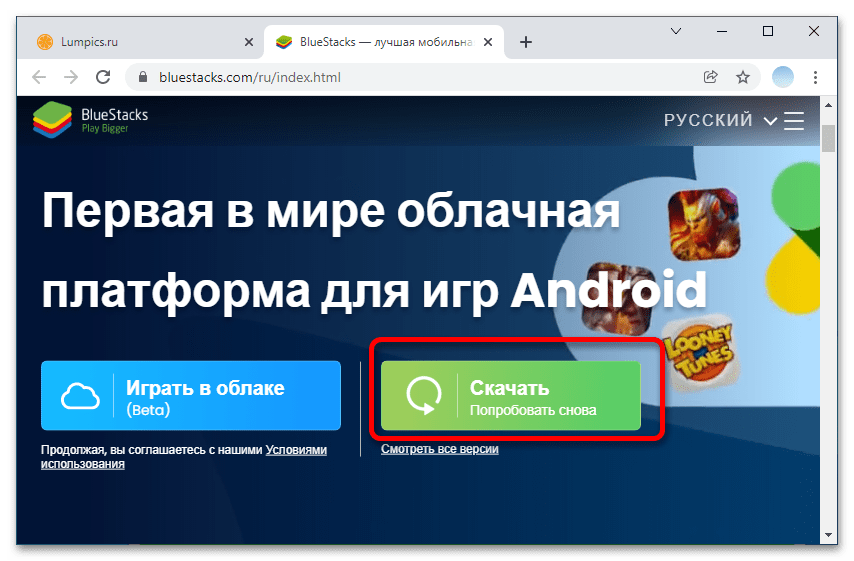
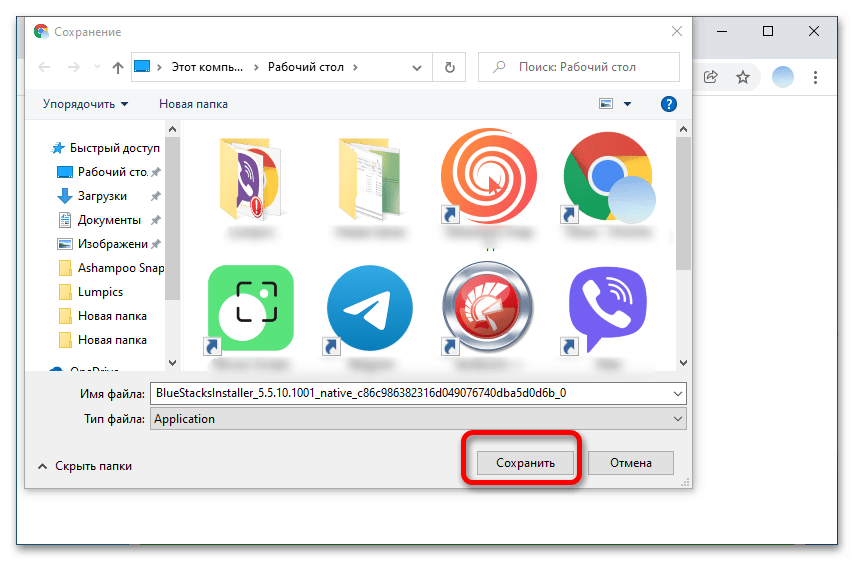
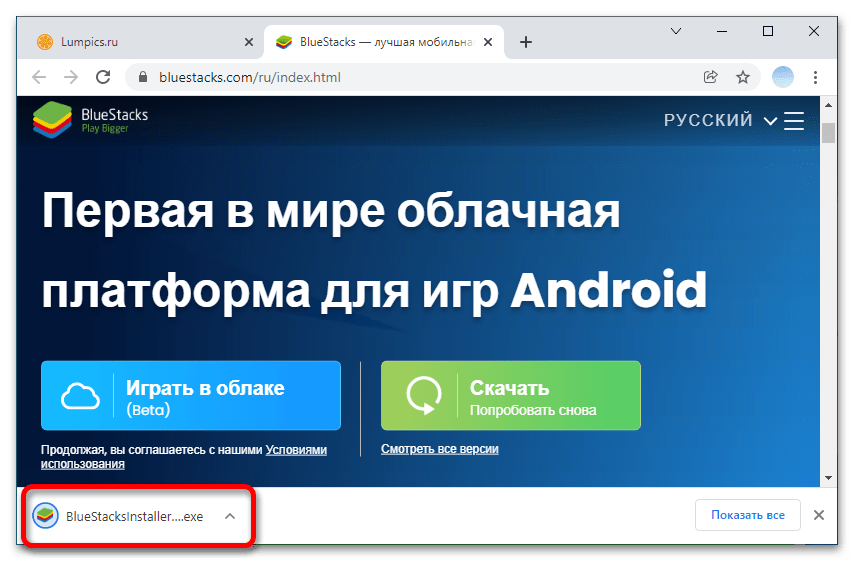
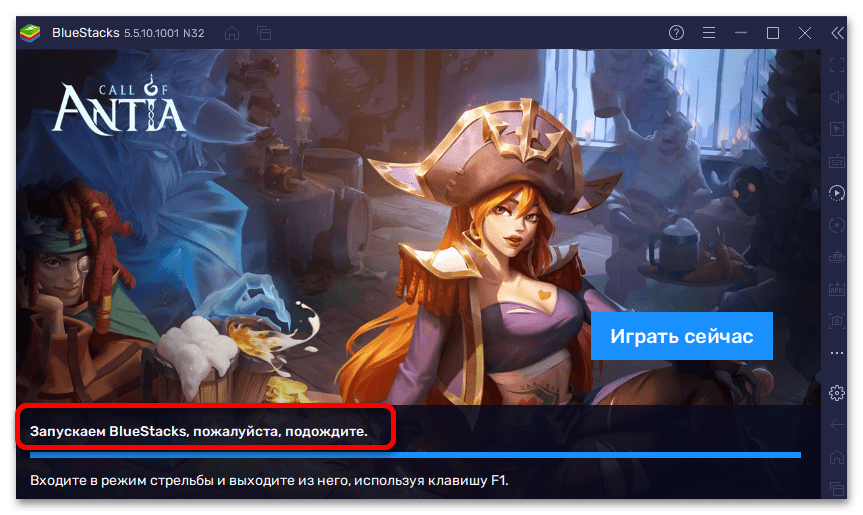
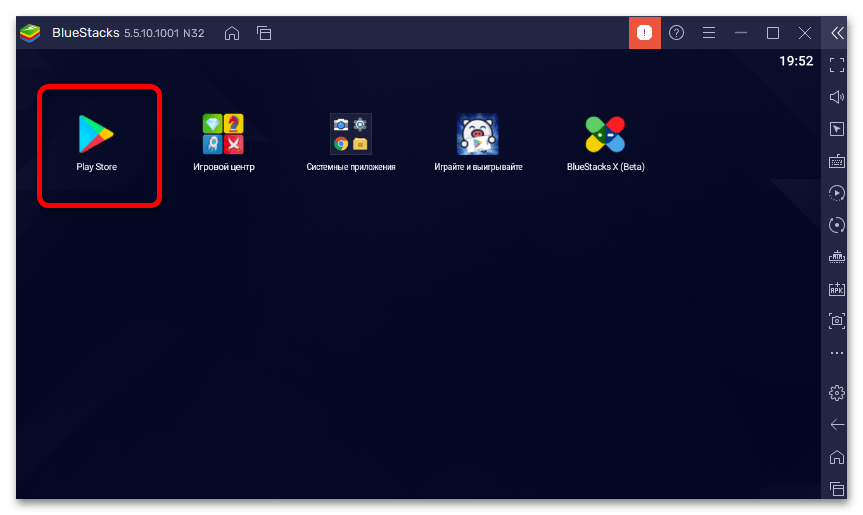
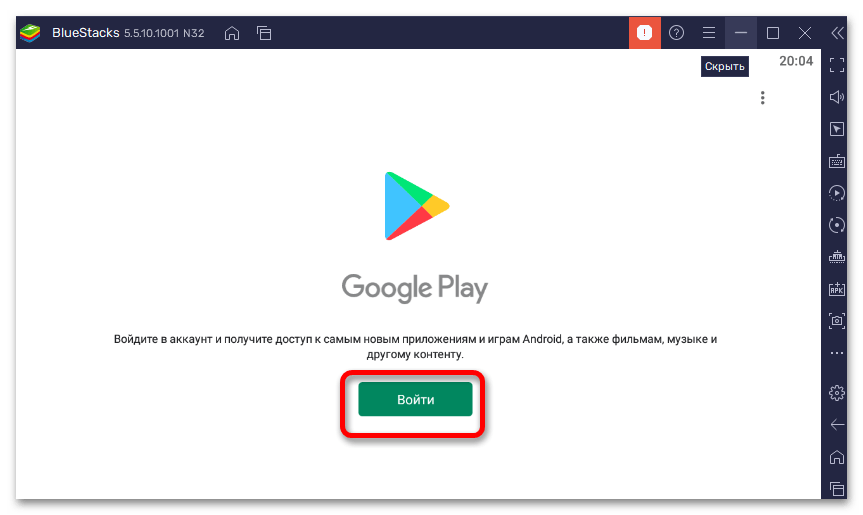
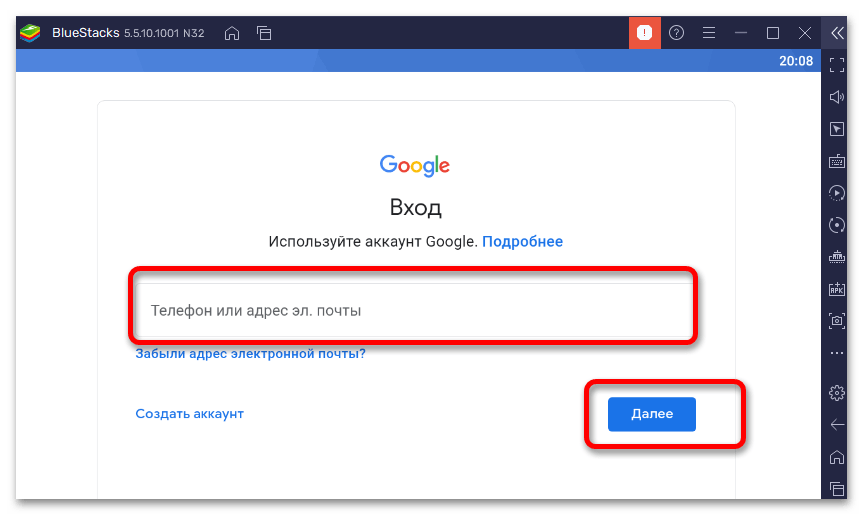
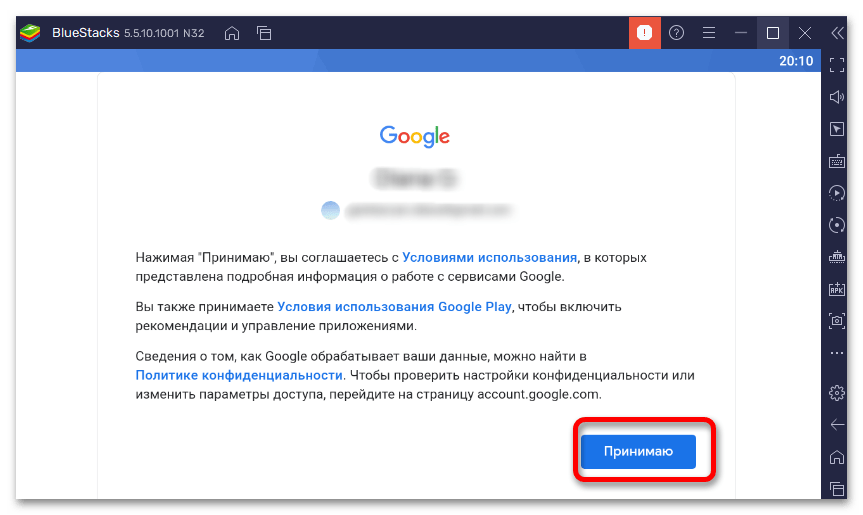
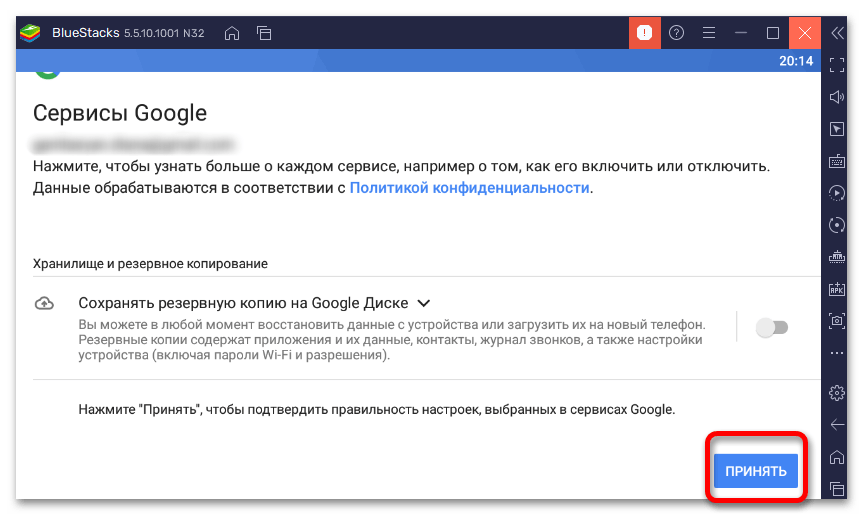
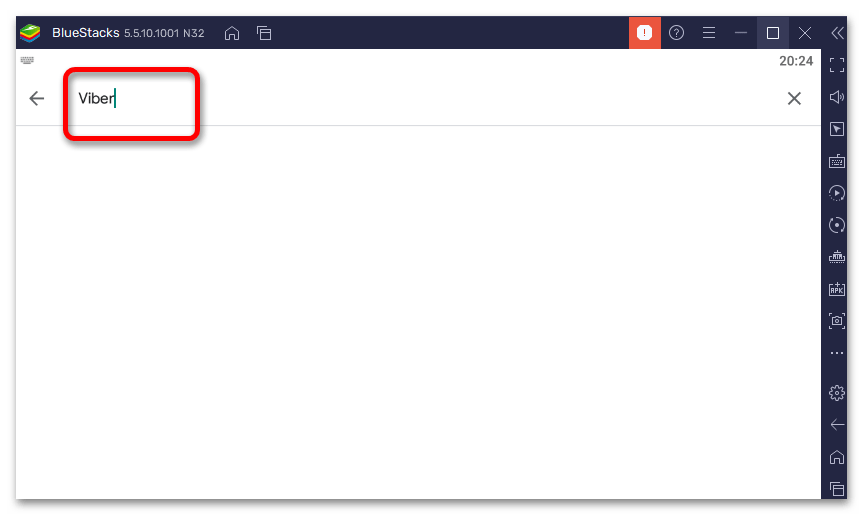

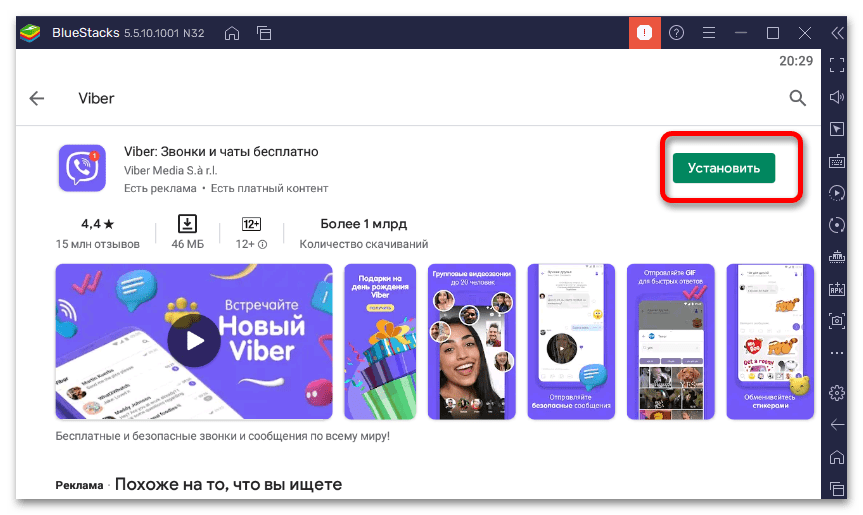
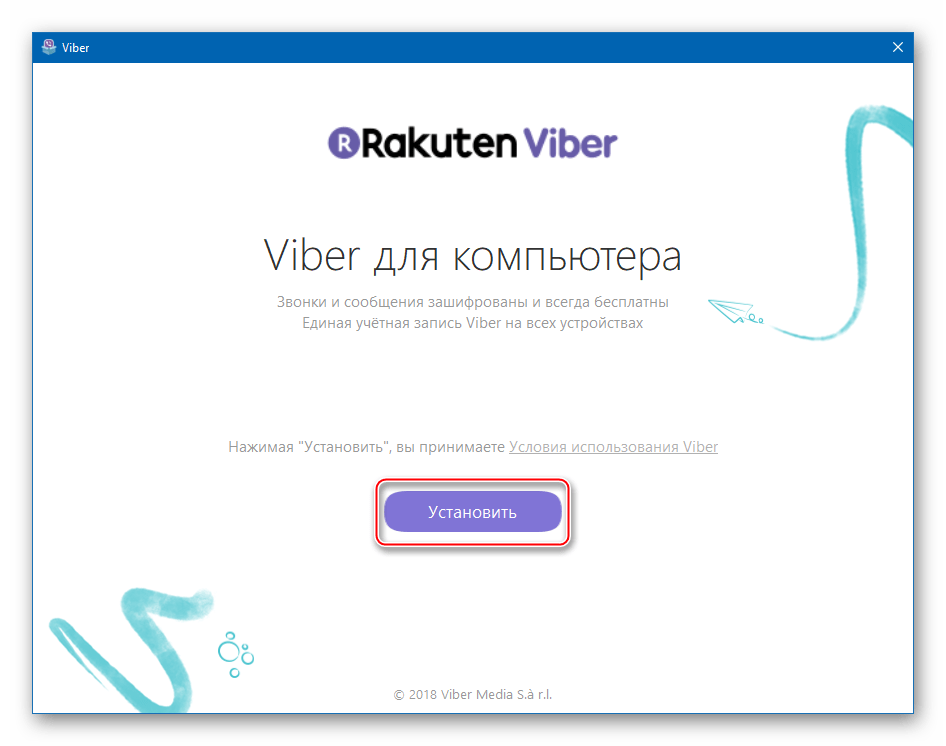
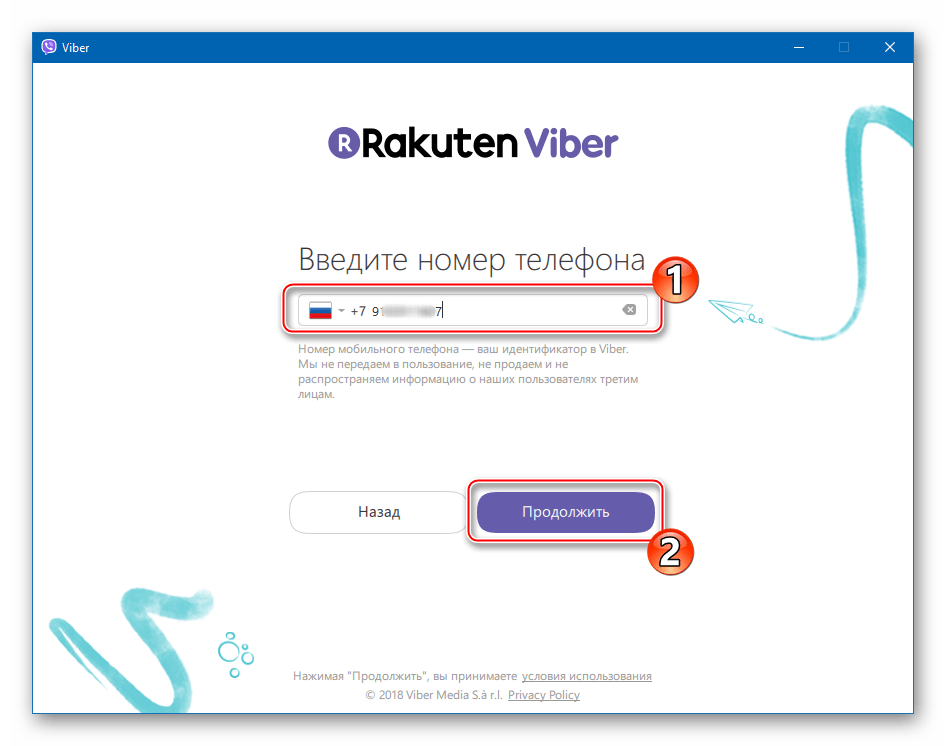


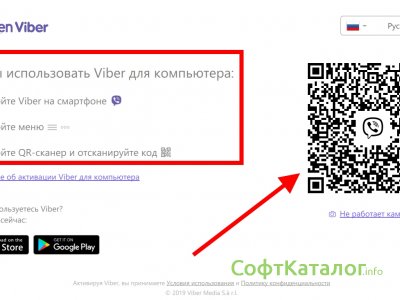


























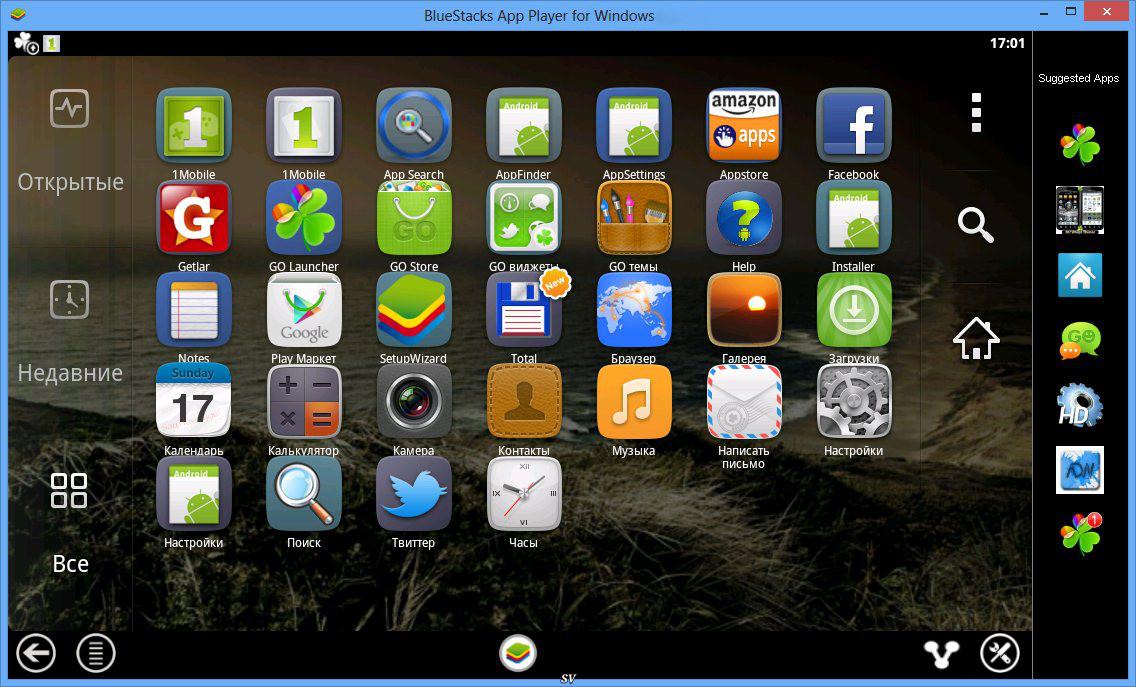
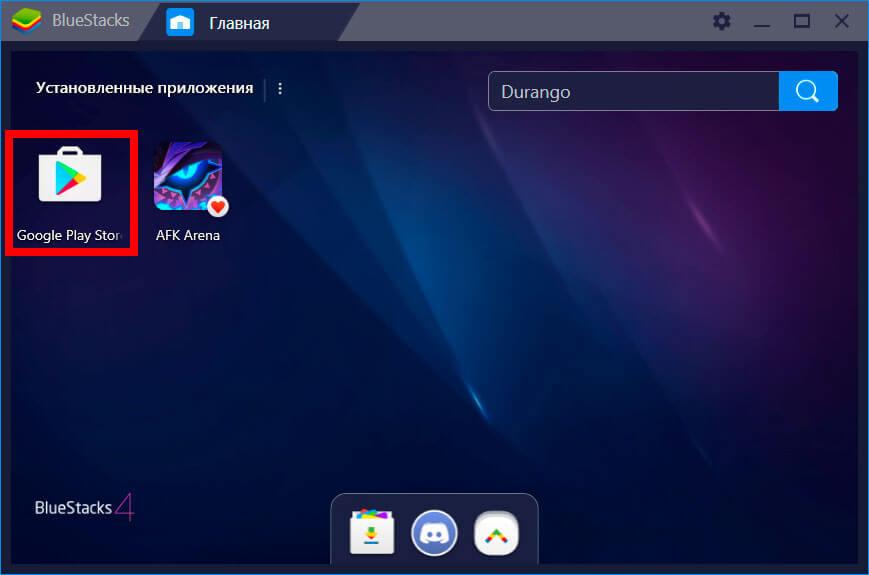
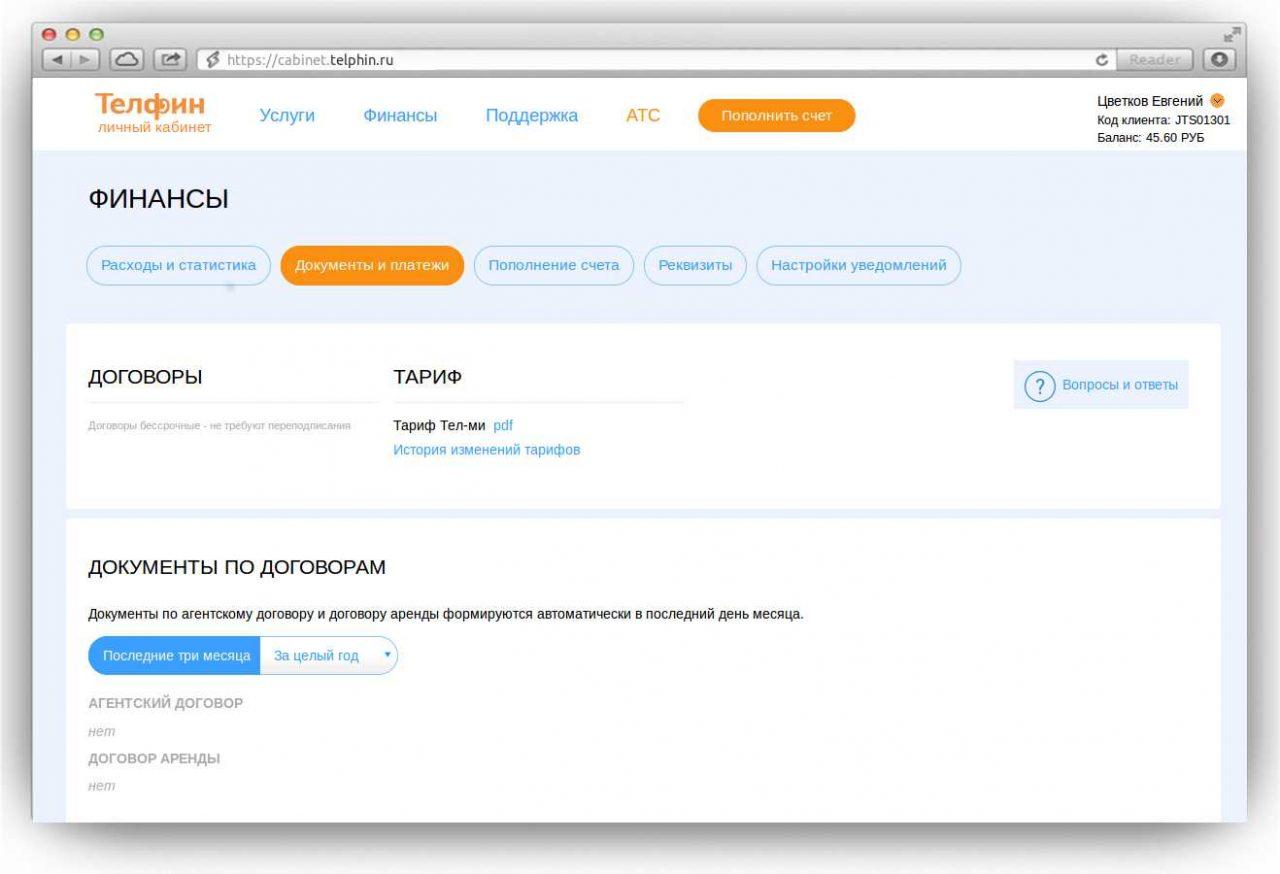
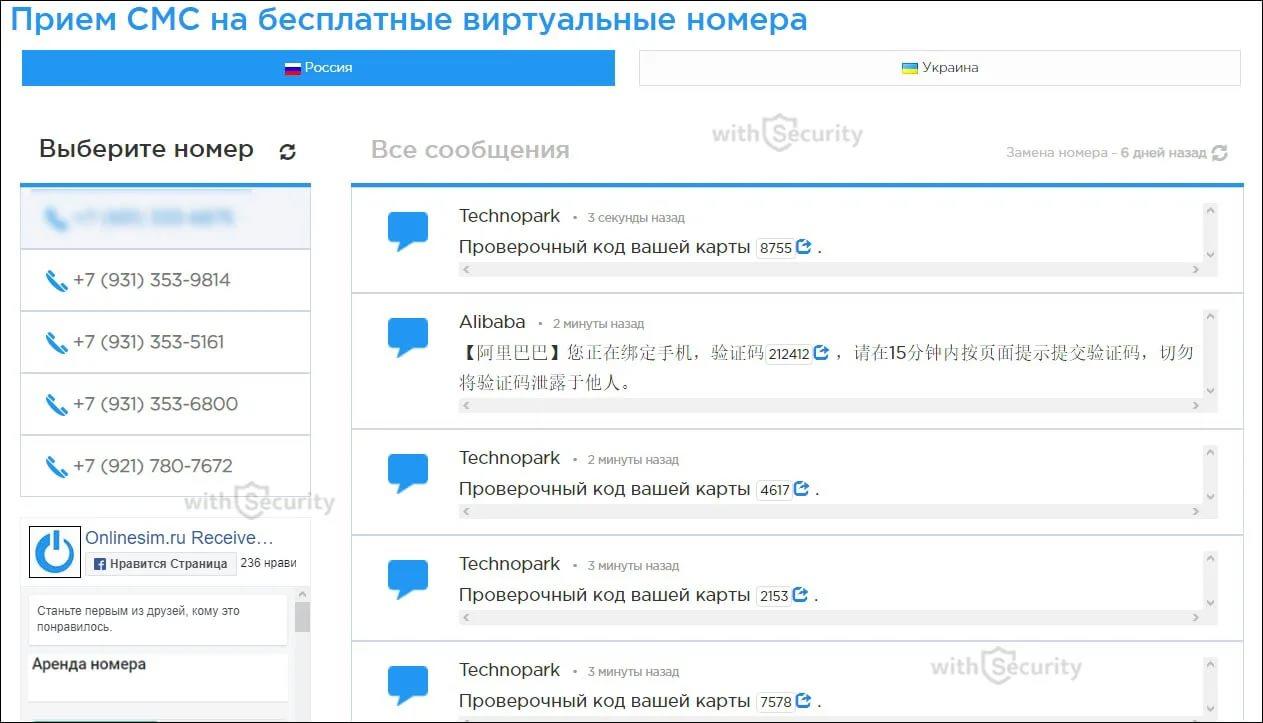

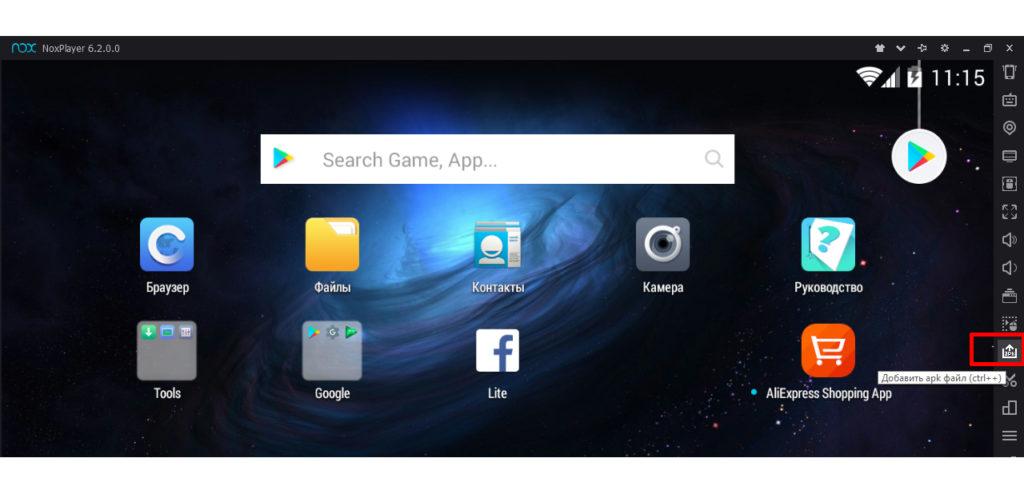
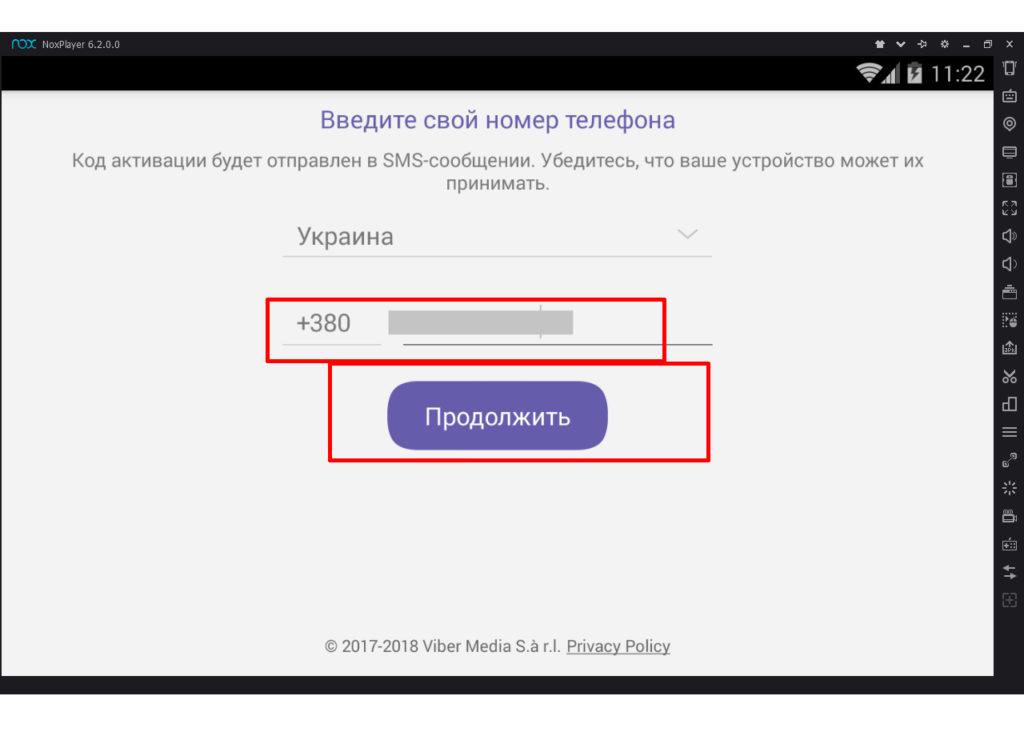
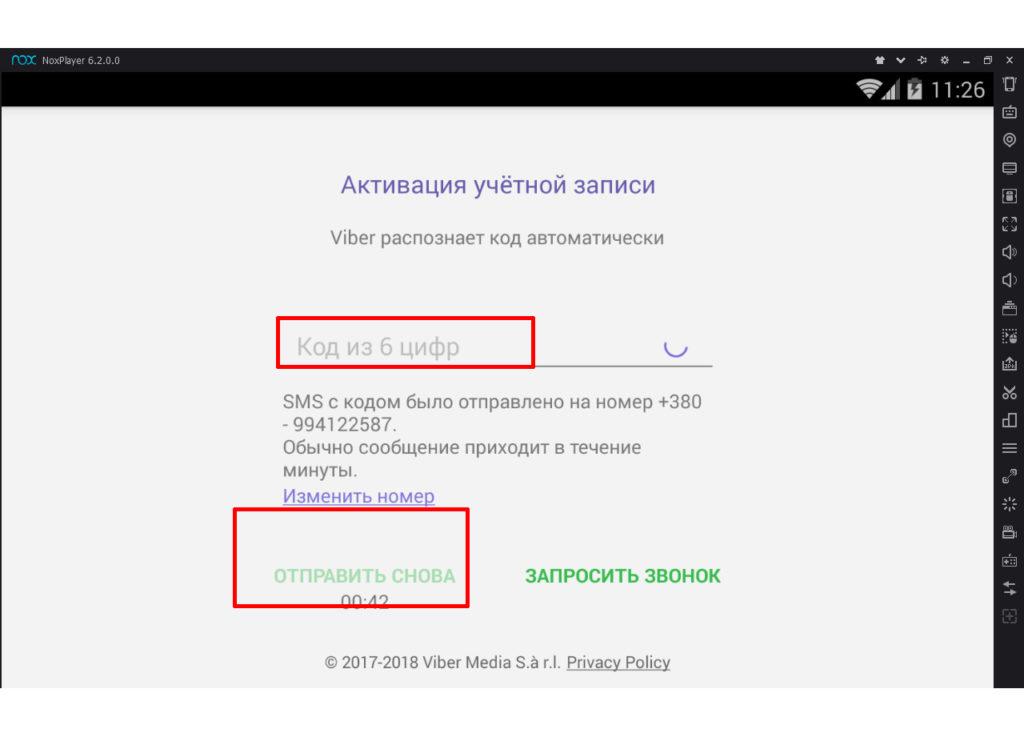
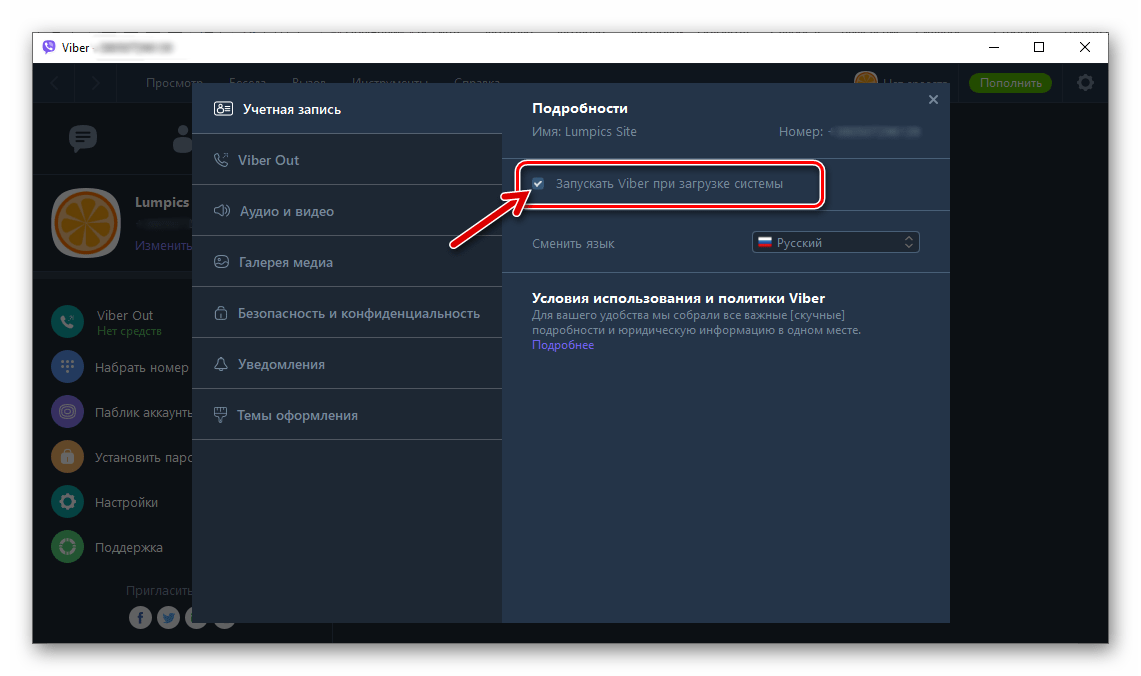
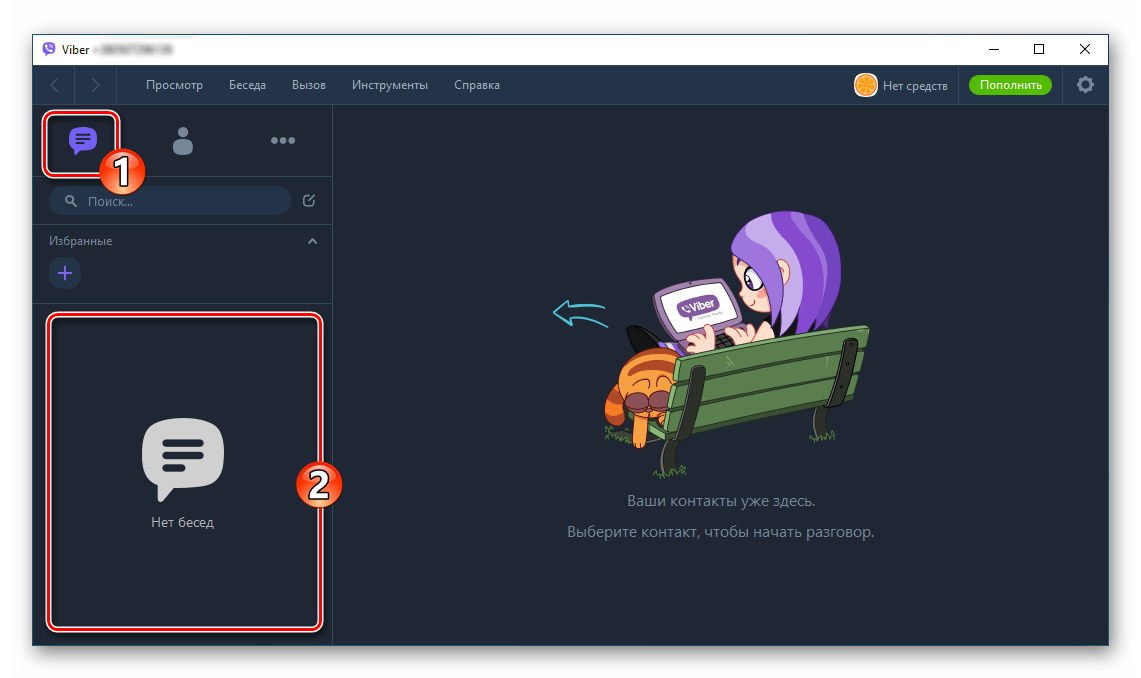
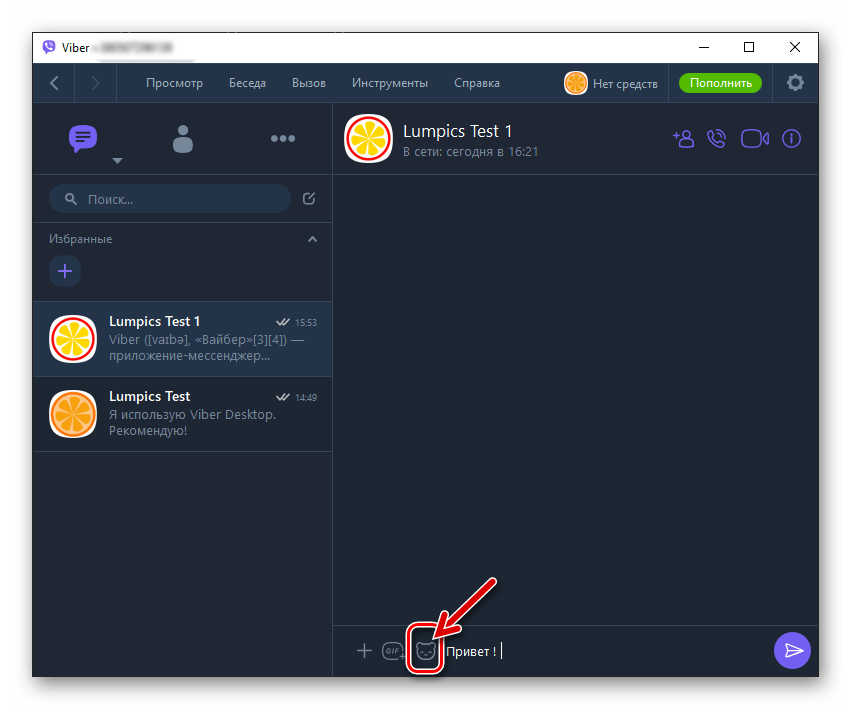
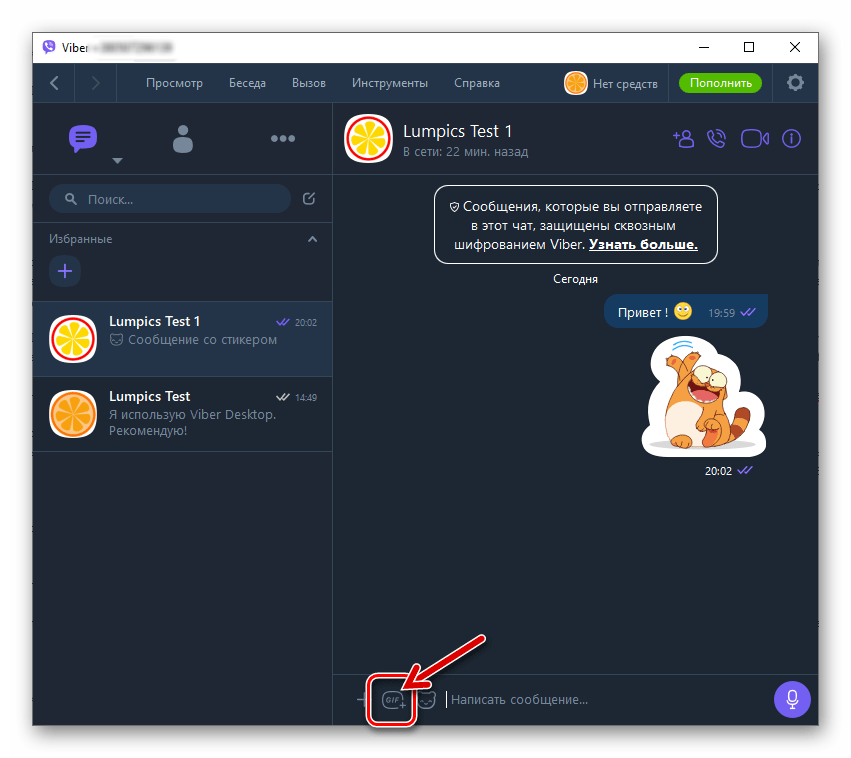
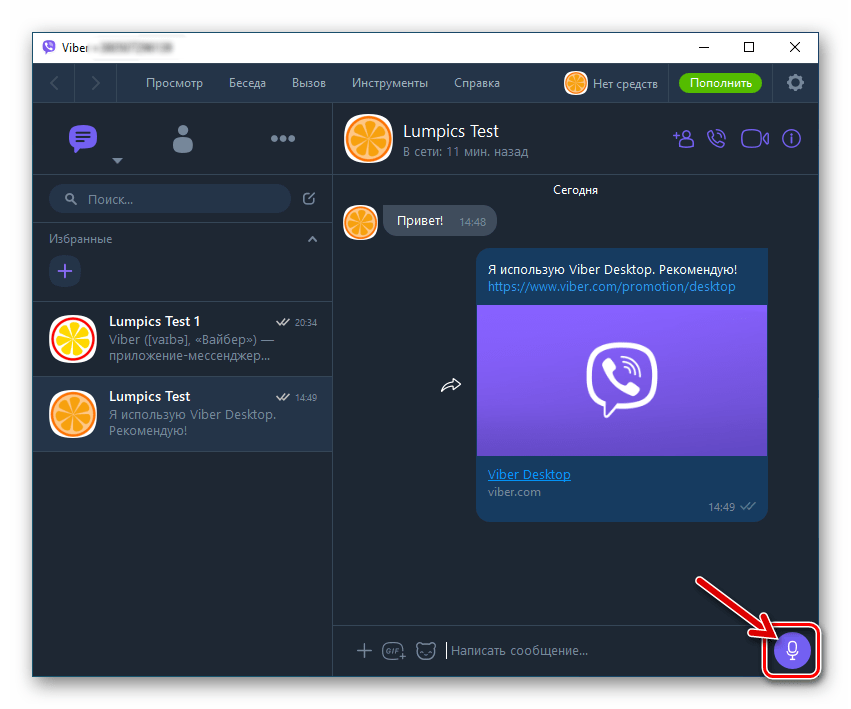
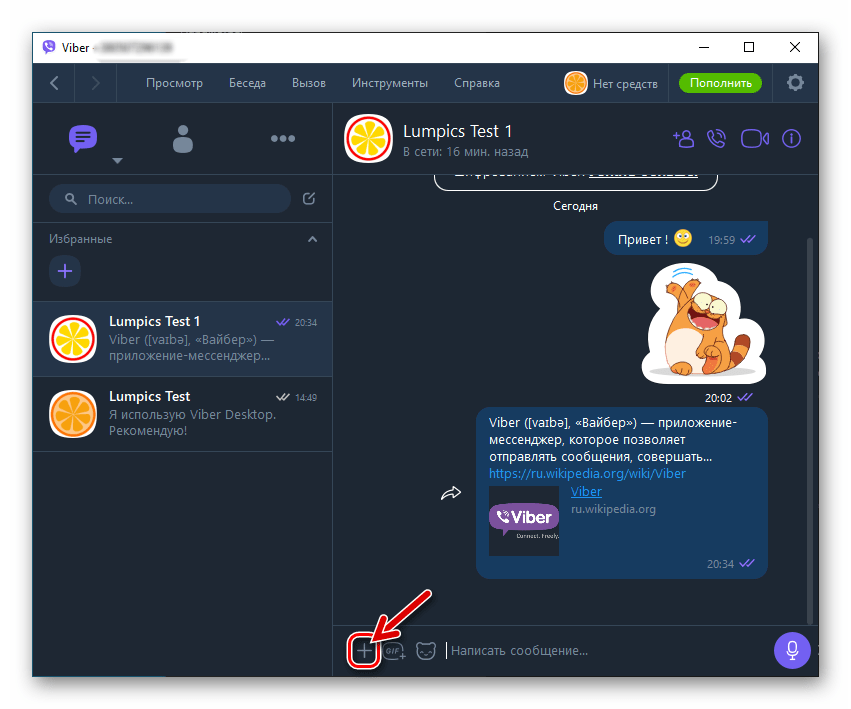
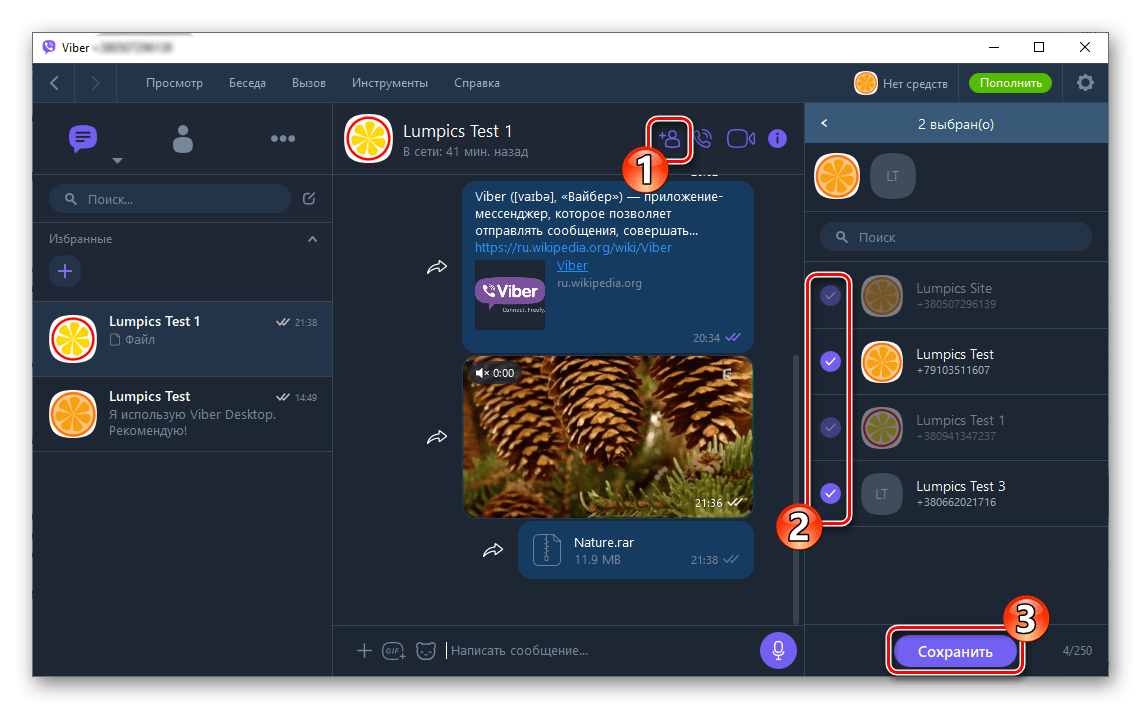
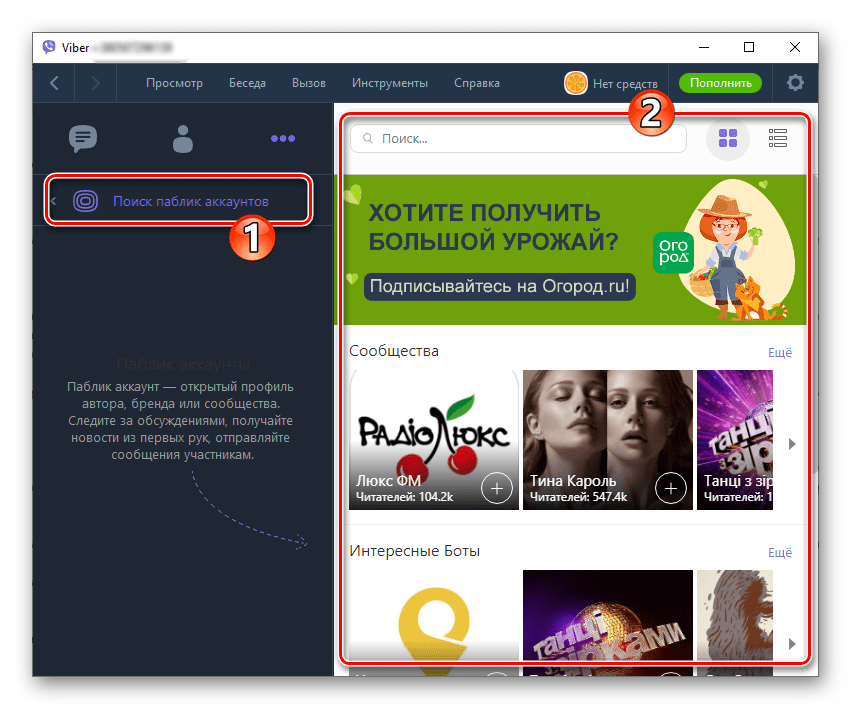
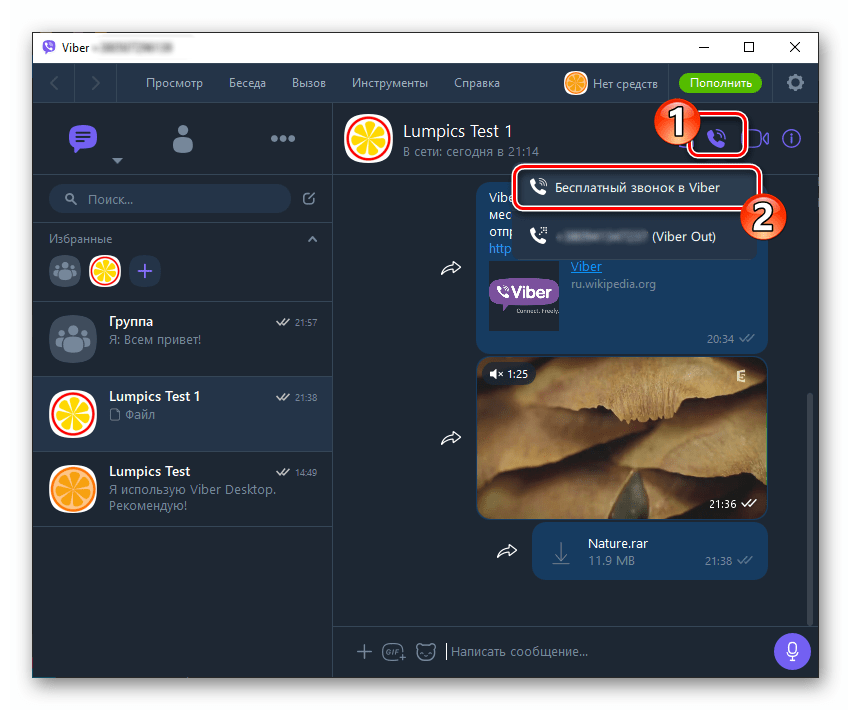












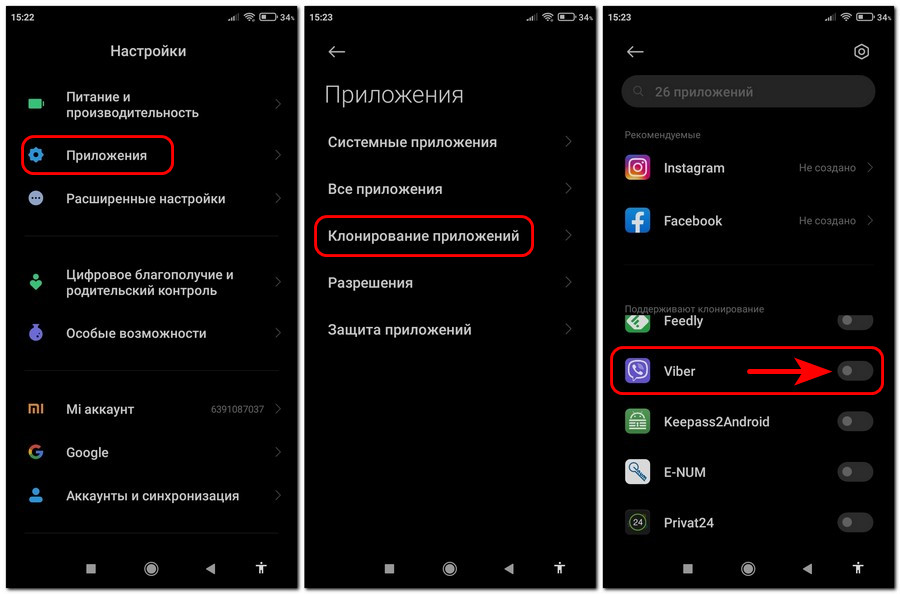
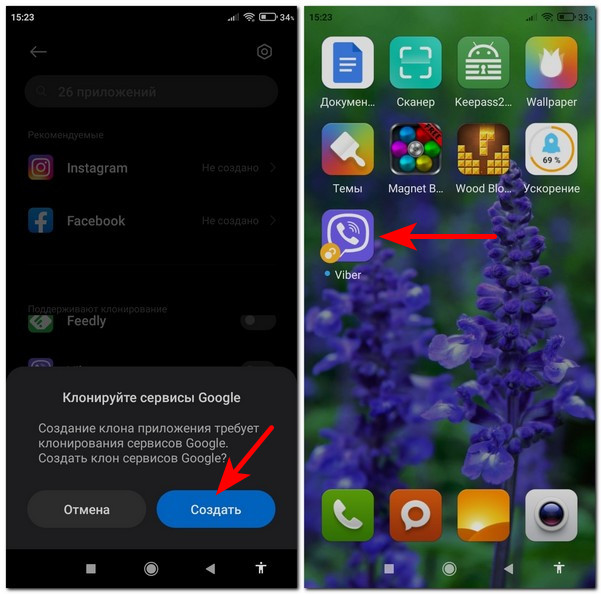
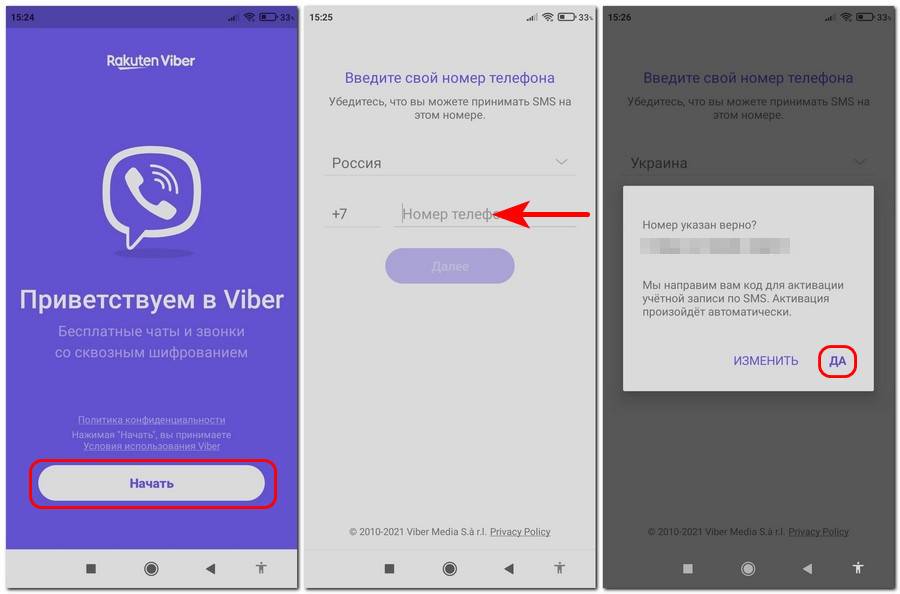
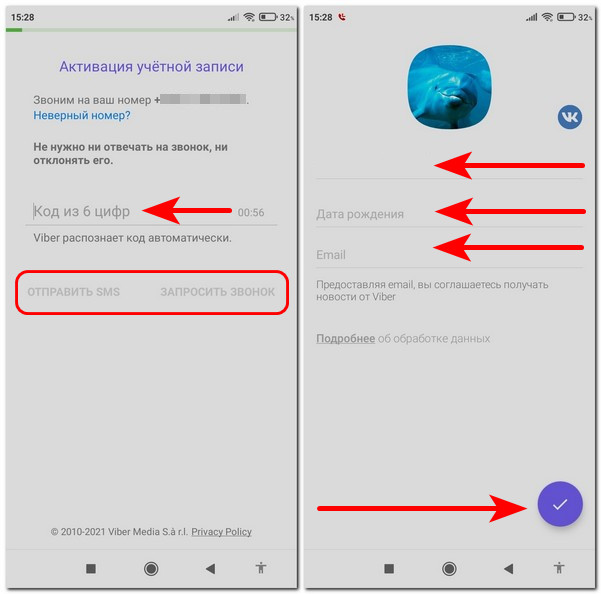
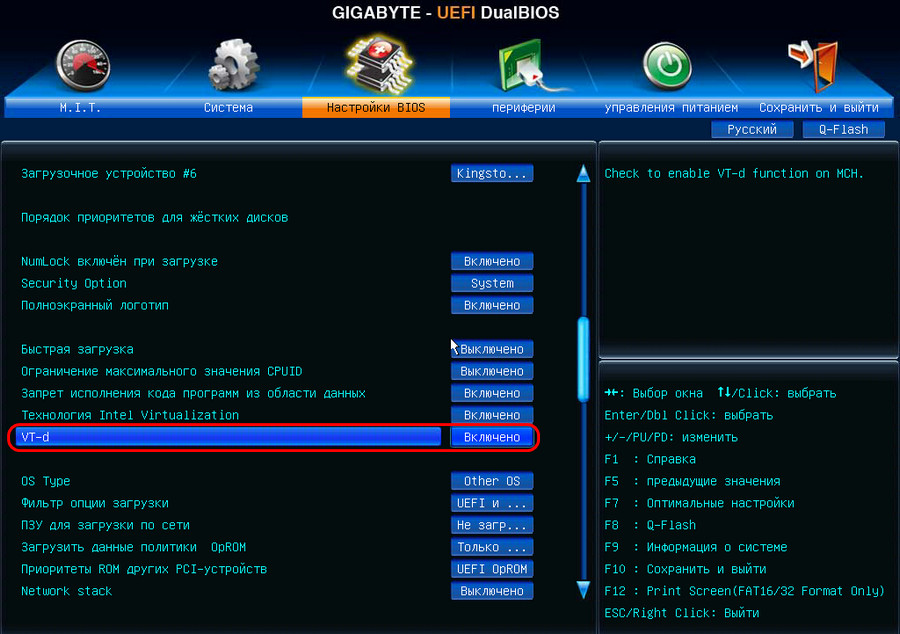
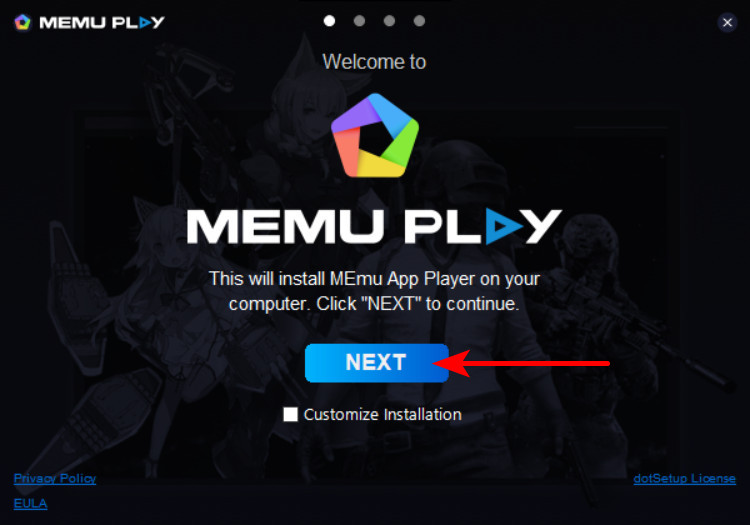
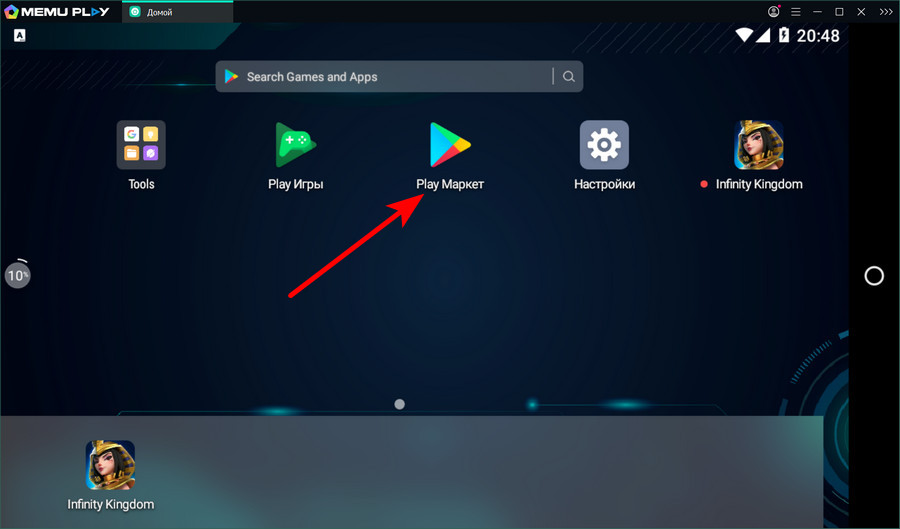
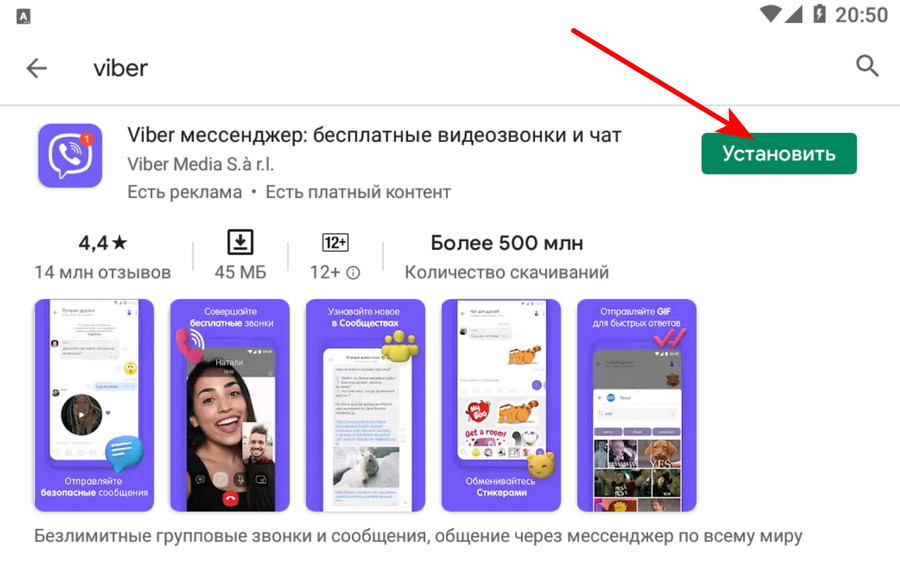
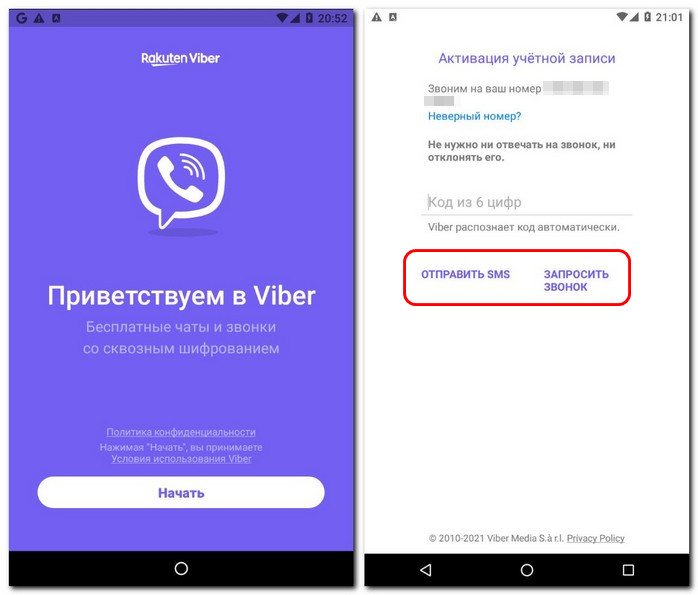
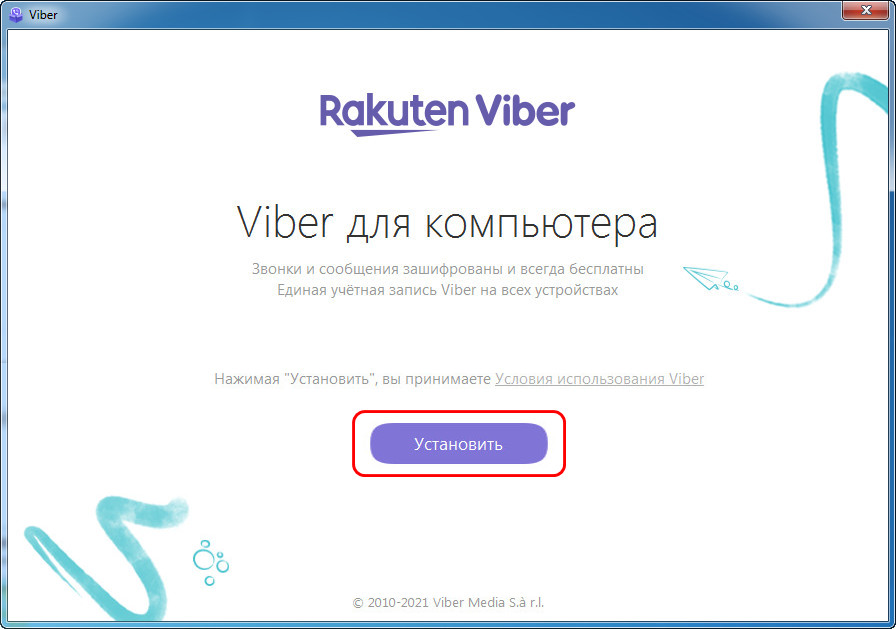
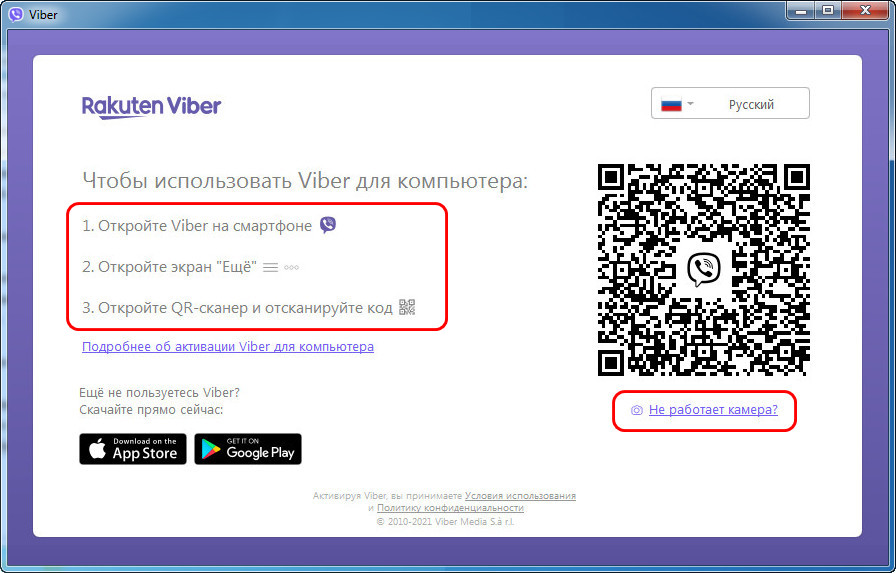
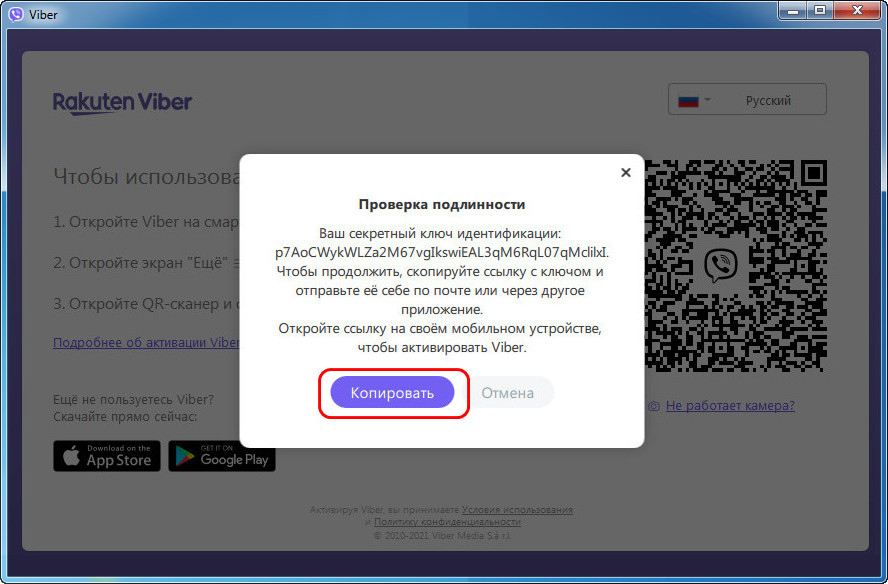
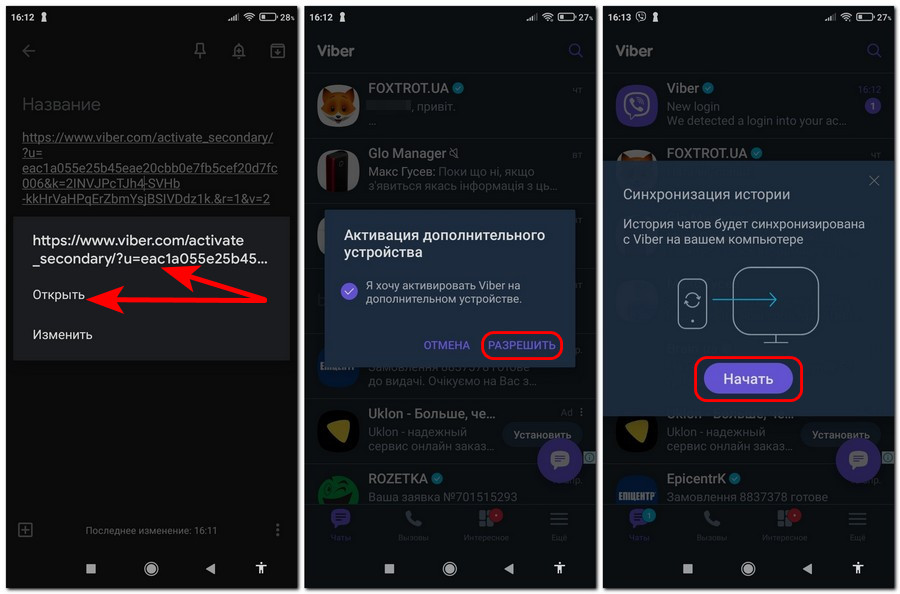
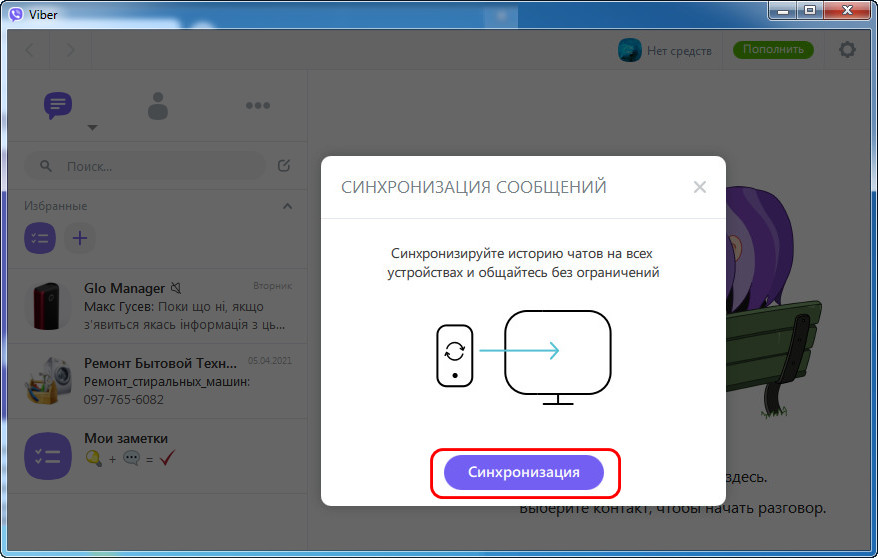
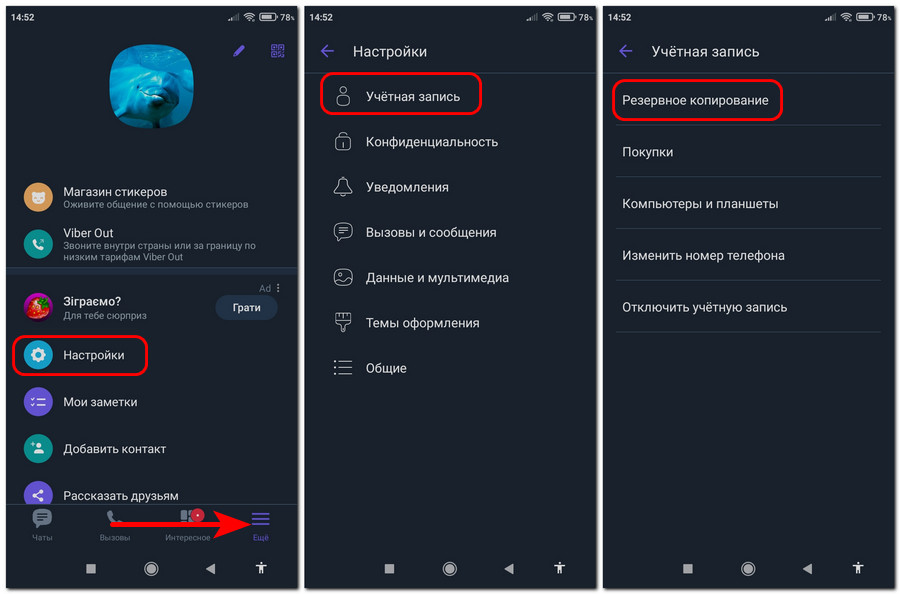
.jpg)
.jpg)
.jpg)
.jpg)
.jpg)
.jpg)
.jpg)